Conettix Plug-in Communicator Interface B450
|
|
|
- Lídia Domingos Lima
- 6 Há anos
- Visualizações:
Transcrição
1 Conettix Plug-in Communicator Interface B450 pt Manual de instalação e utilização
2
3 Conettix Plug-in Communicator Interface Índice pt 3 Índice 1 Segurança 4 2 Introdução Sobre a documentação Datas de fabrico de produtos da Bosch Security Systems, Inc Processo de instalação 5 3 Vista geral do sistema Vista geral do módulo Compatibilidade da interface celular do B Vista geral de definições de endereço de bus 9 4 Instalação Definir o endereço do bus Inserir o módulo de comunicação Inserir o módulo de comunicação B44x Inserir o módulo de comunicação B44x com cartão SIM Montar o módulo na caixa Montar e ligar o interruptor contra sabotagem Instalar e montar a antena do comunicador plug-in Ligação ao painel de controlo Ligação a um painel de controlo SDI Ligação a um painel de controlo SDI Ligar a um painel de controlo do bus opcional 19 5 Configuração Configuração para painéis de controlo SDI Configurar e visualizar o estado a partir do RPS Configuração do painel de controlo do bus opcional Utilizar o USB para configurar o B Instalar um programa de comunicação Iniciar sessão na interface USB Menu principal USB Estrutura do menu USB Menu USB Configuração do serviço de mensagens curtas (SMS) Utilizar SMS para configurar o B Página Atualização de firmware 53 6 Manutenção e resolução de problemas Acesso ao menu USB desativado Indicadores do estado do LED Mostrar a versão de firmware Cartão SIM Registo de diagnóstico Compreender a interrogação sequencial em rede Programação do painel de controlo utilizando o telemóvel 62 7 Especificações e certificações Especificação técnica Certificações 64 Bosch Security Systems, Inc. Manual de instalação e utilização F.01U
4 4 pt Segurança Conettix Plug-in Communicator Interface 1 Segurança Precaução contra descargas eletrostáticas Note que enquanto o B450 é fornecido numa caixa plástica e está protegido contra descargas eletrostáticas, o comunicador celular plug-in (B44x) não. Todos os componentes do comunicador celular plug-in poderão estar potencialmente expostos a toques com os dedos - por isso é necessário dedicar especial atenção à precaução contra descargas eletrostáticas (electrostatic discharge, ESD). Certifique-se de que não existe interferência estática ao utilizar a placa. Devem ser consideradas proteções eletrostáticas apropriadas e recomenda-se que utilize equipamento eletrostático, tal como uma pulseira antiestática. Os danos eletrostáticos podem ir desde uma subtil degradação do desempenho à falha completa do dispositivo. Os circuitos integrados de precisão poderão ser mais suscetíveis aos danos porque as alteração paramétricas muito pequenas poderiam fazer com que o dispositivo não cumprisse as respetivas especificações publicadas.! Aviso! O não seguimento destas instruções pode resultar numa falha ao iniciar as condições de alarme. A Bosch Security Systems, Inc. não é responsável por dispositivos incorretamente instalados, testados ou mantidos. Siga estas instruções para evitar acidentes pessoais e danos no equipamento. Informe o operador e a "Authority Having Jurisdiction" (AHJ) (Autoridade com Jurisdição) local antes de instalar o módulo num sistema existente. Desligue qualquer alimentação do painel de controlo antes de instalar o módulo F.01U Manual de instalação e utilização Bosch Security Systems, Inc.
5 Conettix Plug-in Communicator Interface Introdução pt 5 2 Introdução Este documento suporta o B450 com a versão de firmware v Sobre a documentação Copyright Este documento é propriedade intelectual da Bosch Security Systems, Inc. e está protegido por direitos de autor. Todos os direitos reservados. Marcas registadas Todos os nomes de produtos de hardware e software utilizados neste documento poderão ser marcas comerciais registadas e deverão ser tratados como tal. 2.2 Datas de fabrico de produtos da Bosch Security Systems, Inc. Utilize o número de série indicado na etiqueta do produto e consulte o Web site da Bosch Security Systems, Inc. através do endereço Processo de instalação Para instalar e configurar o módulo, utilize o fluxo de trabalho abaixo. Siga em ordem sequencial de cima para baixo. Marque cada caixa à medida que conclui um passo.! Cuidado! Desligue sempre o painel de controlo quando ligar um módulo. Para desligar o painel de controlo, desligue o transformador e desligue a bateria. Planeie a instalação da B450 Conettix Plug-in Communicator Interface Desembale o conteúdo do dispositivo Desligue o sistema Selecione o valor do endereço de bus para o painel de controlo compatível (isto irá configurar automaticamente o módulo para funcionar com um painel de controlo compatível.consulte Definir o endereço do bus, Página 11) Insira o comunicador plug-in pretendido no B450 (Consulte Inserir o módulo de comunicação, Página 12) Monte o B450 na caixa (Consulte Montar o módulo na caixa, Página 14) Ligue o B450 a um painel de controlo compatível. (Consulte Ligação ao painel de controlo, Página 17) Arranque o sistema Instale um programa de comunicação (se necessário) (Consulte Instalar um programa de comunicação, Página 29) Configure o módulo de comunicação (painéis de controlo não SDI2) Verifique a atividade LED Bosch Security Systems, Inc. Manual de instalação e utilização F.01U
6 6 pt Introdução Conettix Plug-in Communicator Interface Reveja a força do sinal no comunicador celular.consulte o Guia de instalação do seu comunicador celular para obter mais informações sobre a força do sinal. A instalação está completa F.01U Manual de instalação e utilização Bosch Security Systems, Inc.
7 Conettix Plug-in Communicator Interface Vista geral do sistema pt 7 3 Vista geral do sistema Consulte o gráfico abaixo para a configuração completa do sistema B Visão geral das ligações do sistema B450 Legenda ᅳ Descrição Legenda ᅳ Descrição 1 ᅳ Bosch - painel de controlo compatível 6 ᅳ Rede operadora de telemóveis 2 ᅳ Bus de dados de painel (SDI2, SDI ou opcional) 7 ᅳ Internet/LAN/WAN 3 ᅳ Interface do comunicador plug-in B450 8 ᅳ Estação de trabalho de programação remota 4 ᅳ Ligação USB para configuração do B450 9 ᅳ Central de receção de alarmes IP compatível (Bosch D6100IPv6 apresentado) 5 ᅳ Comunicador celular plug-in B44x (disponível em separado) 3.1 Vista geral do módulo A B450 Conettix Plug-in Communicator Interface (ligada a um painel de controlo compatível) é um dispositivo com quatro fios, ligado na linha de bus SDI2 ou SDI, que proporciona comunicação bidirecional através de redes celulares comerciais, utilizando um comunicador plug-in. O interruptor do dispositivo ligado na linha de bus da B450 Conettix Plug-in Communicator Interface determina o endereço de bus do dispositivo. Quando necessário, a configuração do módulo é gerida através do painel de controlo, uma ligação USB local ou utilizando SMS. Bosch Security Systems, Inc. Manual de instalação e utilização F.01U
8 8 pt Vista geral do sistema Conettix Plug-in Communicator Interface Vista geral do módulo B TX RX Figura 3.1: Interface do comunicador plug-in B450 Legenda ᅳ Descrição 1 ᅳ Conector do interruptor contra sabotagem 2 ᅳ Interruptor do endereço do bus 3 ᅳ Conector do jumper MODE de 2 pinos (para utilização futura) 4 ᅳ Etiqueta do endereço de bus 5 ᅳ USB conector (tipo A) 6 ᅳ Heartbeat LED 7 ᅳ LED de RX (indica os pacotes recebidos da rede via rádio) 8 ᅳ TX LED (indica os pacotes transmitidos pela rede via rádio) 9 ᅳ Faixa de terminais (para painel de controlo) 10 ᅳ Conectores da cablagem de interligação (para painel de controlo ou outros módulos compatíveis) 3.2 Compatibilidade da interface celular do B450 O B450 suporta vários tipos de bus. Consulte a tabela a seguir para determinar as aplicações suportadas e as características por tipo de bus. Bus instalado Função Opcional/SDI SDI2 Detalhes Comunicação de eventos por IP S S A comunicação TCP só é suportada no SDI F.01U Manual de instalação e utilização Bosch Security Systems, Inc.
9 Conettix Plug-in Communicator Interface Vista geral do sistema pt 9 Bus instalado Programa remoto (RPS ou A-link) *Configurar B450 a partir do painel de controlo Notificação pessoal por SMS ou Aplicação de controlo de segurança remoto S S Requer serviço celular da Bosch ou outro acesso a redes celulares N S GV4/B Series requer v2.03+ AMAX 2100/3000/4000 N S Requer plano celular e painel de controlo compatíveis N S Requer serviço celular da Bosch ou outro acesso a redes celulares *Os painéis de controlo de bus opcional AMAX 2100/3000/4000 devem ter a versão de firmware 1.5 ou superior para configurar o B450 com A-Link Plus. Tab. 3.1: Compatibilidade da interface celular do B450 O B450 também suporta várias redes celulares através da utilização dos módulos de comunicação celular da Bosch. Consulte a tabela a seguir para determinar os dispositivos celulares suportados da Bosch e a tecnologia de rede celular correspondente. Compatibilidade da tecnologia celular Dispositivo Redes celulares 2G (CDMA) 3G (CDMA) GPRS (GSM) HSPA+ (GSM) B440 * X X B441 * X B442 * X B443 * X X * Verifique a disponibilidade na sua região. 3.3 Vista geral de definições de endereço de bus O interruptor de endereço determina o endereço de bus da B450 Conettix Plug-in Communicator Interface.O painel de controlo utiliza o endereço para comunicações.utilize uma chave de parafusos de ponta plana para definir o interruptor de endereço. O B450 só lê a definição do interruptor de endereço do bus com a alimentação elétrica ligada.se mudar o interruptor depois de ligar a alimentação do módulo, tem de reinicializar a alimentação do módulo para que a nova definição do endereço do bus seja utilizada para comunicação do bus. Bosch Security Systems, Inc. Manual de instalação e utilização F.01U
10 10 pt Vista geral do sistema Conettix Plug-in Communicator Interface Etiqueta do endereço de bus Utilize a etiqueta do endereço de bus para selecionar a definição pretendida no interruptor do endereço do bus, dependendo do painel de controlo. PANEL ADDRESSES Bus cfg Addr SDI2 SDI Option TX RX Figura 3.2: Etiqueta do endereço de bus F.01U Manual de instalação e utilização Bosch Security Systems, Inc.
11 Conettix Plug-in Communicator Interface Instalação pt 11 4 Instalação Execute os seguintes passos para instalar o B450.! Cuidado! Remova toda a alimentação (AC e bateria) antes de realizar quaisquer ligações.se não o fizer, poderá resultar em acidentes pessoais e/ou danos no equipamento. 4.1 Definir o endereço do bus O interruptor do endereço da B450 Conettix Plug-in Communicator Interface fornece o valor para o endereço do do módulo.a figura abaixo mostra a definição do interruptor de endereço para o endereço 1. Consulte a tabela abaixo para obter as definições específicas do painel. Figura 4.3: Interruptor de endereço definido para endereço 1 Painéis de controlo Posição do interrupto r Endereço do bus do painel de controlo Tipo de bus Função Definição de configuração USB ou SMS B9512G/B8512G/B6512/ B6512/B5512/B4512/ B3512,D9412GV4/ D7412GV4/D7212GV4 Solution 2000/3000 B9512G/B8512G/D9412GV4/ D7412GV4/D7212GV4 Solution 2000/3000 D9412GV4/D7412GV4/ D7212GV4, D9412GV3/ D7412GV3/D7212GV3, D9412GV2/ D7412GV2/7212GV2 (v7.06+) D9412GV4/D7412GV4/ D7212GV4, D9412GV3/ D7412GV3/D7212GV3 0 N/A Qualquer um Alterar configuração 1 1 SDI2 Automatização, programação remota ou relatórios 2 2 SDI2 Automatização, programação remota ou relatórios 4 88 SDI 1 Programação remota ou relatórios 5 92 SDI 1 Programação remota ou relatórios AMAX 2000/2100/3000/ Opção Programação remota ou relatórios CMS 6/8, CMS Opção Programação remota ou relatórios Easy Series (v3+) Opção Programação remota ou relatórios FPD-7024 (v1.06+) 2 Bosch Security Systems, Inc. Manual de instalação e utilização F.01U
12 12 pt Instalação Conettix Plug-in Communicator Interface Painéis de controlo Posição do interrupto r Endereço do bus do painel de controlo Tipo de bus Função FPD Opção Programação remota ou relatórios 1 Para as configurações de D9412GV4/D7412GV4/D7212GV4, a ligação de bus SDI2 é a opção de configuração recomendada, mas a configuração de bus SDI também é suportada. 2 O FPD-7024 tem de ter o firmware versão 1.06 ou superior para configurar com o endereço de bus 134. Tabela 4.2: Definições do interruptor de endereço B450 Os interruptores de endereço 3, 7 e 8 não são suportados no B Inserir o módulo de comunicação Insira o módulo de comunicação B44x pretendido na ranhura do B450 até sentir o "clique" do módulo na posição correta. Reveja os atributos físicos do seu módulo de comunicação antes de inseri-lo no B450. Siga o processo de instalação suportado. Para um módulo com um cartão SIM, consulte a secção Para um módulo com um cartão SIM, consulte a secção Inserir o módulo de comunicação B44x O módulo de comunicação B44x é necessário e disponibilizado em separado F.01U Manual de instalação e utilização Bosch Security Systems, Inc.
13 Conettix Plug-in Communicator Interface Instalação pt 13 Figura 4.4: Inserir o módulo de comunicação no B450 Legenda ᅳ Descrição 1 ᅳ Módulo do comunicador plug-in B44x (disponível em separado) 2 ᅳ B450 Conettix Plug-in Communicator Interface Inserir o módulo de comunicação B44x com cartão SIM Insira o módulo de comunicação B44x pretendido com cartão SIM de suporte na ranhura do B450 até sentir o "click" do módulo na posição correta. O cartão SIM é necessário e é disponibilizado em separado. Bosch Security Systems, Inc. Manual de instalação e utilização F.01U
14 14 pt Instalação Conettix Plug-in Communicator Interface Figura 4.5: Inserir o módulo de comunicação com cartão SIM de suporte no B450 Legenda ᅳ Descrição 1 ᅳ Inserção do cartão SIM do comunicador plug-in B44x (necessário e disponível em separado) 2 ᅳ Módulo do comunicador plug-in B44x (disponível em separado) 3 ᅳ B450 Conettix Plug-in Communicator Interface 4.3 Montar o módulo na caixa Se não estiver a utilizar o cabo de interligação, recomenda-se ligar o módulo B450 ao painel de controlo compatível através da faixa de terminais antes de montar o B450 na caixa. LIgar o módulo desta forma simplifica o procedimento de montagem. Monte a B450 Conettix Plug-in Communicator Interface utilizando a parede interior do padrão de montagem de 3 furos da caixa e os parafusos de montagem incluídos no pacote de hardware. Requisito UL Monte o módulo na caixa do painel de controlo ou numa caixa registada na UL.Para aplicações anti-intrusão, aloje todos os comunicadores em caixas antissabotagem. Todos os comunicadores deverão ser alojados em caixas antissabotagem.se a unidade for utilizada num ambiente anti-intrusão para áreas comerciais e estiver fechada numa caixa comercial, essa caixa deve ser antissabotagem. Se a instalação for uma ligação local ou de esquadra de polícia, o B450 tem de ser montado dentro de uma caixa antivandalismo F.01U Manual de instalação e utilização Bosch Security Systems, Inc.
15 Conettix Plug-in Communicator Interface Instalação pt 15 Figura 4.6: Montar o módulo na parede exterior da caixa Legenda ᅳ Descrição 1 ᅳ B450 2 ᅳ Caixa (parede exterior mostrada) 3 ᅳ Parafusos de montagem (3 parafusos incluídos) Instalar numa caixa do painel de controlo Instale o B450 na parede da caixa interior que também contém o painel de controlo suportado.o painel de controlo alimenta o B450 através do bloco de terminais ou ligação de bus. Instalar numa caixa separada Instale o B450 na parede interior de uma caixa separada.o painel de controlo numa caixa adjacente, separada alimenta o B450 através do bloco de terminais ou ligação de bus. Instalar numa caixa separada com fonte de alimentação separada Instale o B450 na parede interna de uma caixa separada que também tenha uma fonte de alimentação externa separada, tal como o B520 Auxiliary Power Supply Module Montar e ligar o interruptor contra sabotagem Quando a entrada de sabotagem está em curto-circuito, a versão do firmware pisca e, em seguida, os LEDs do B450 são desativados para conservar a energia. Para ver os LEDs de resolução de problemas, abra o circuito ou o jumper contra sabotagem. A opção de ligação do interruptor contra sabotagem destina-se apenas aos painéis de controlo do bus SDI2. Pode ligar um interruptor contra sabotagem da porta de uma caixa para um módulo numa caixa. Bosch Security Systems, Inc. Manual de instalação e utilização F.01U
16 16 pt Instalação Conettix Plug-in Communicator Interface Instalar o interruptor contra sabotagem opcional para utilizar com um B450: 1. Monte o interruptor contra sabotagem na localização de montagem do interruptor contra sabotagem da caixa. 2. Ligue o fio do interruptor contra sabotagem ao conector do interruptor contra sabotagem do módulo. Para a localização do conector do interruptor contra sabotagem, consulte Vista geral do módulo, Página Verifique se o módulo B450 está configurado com antissabotagem ativada no painel de controlo suportado por SDI Instalar e montar a antena do comunicador plug-in Instalar e montar a antena magnética: 1. Coloque a antena magnética no topo da caixa ou verticalmente noutra superfície metálica. Se tiver um sinal fraco, coloque a antena em cima de uma superfície metálica que tenha um raio de 10,16 cm (4 pol.) para um melhor desempenho. 2. Encaminhe o cabo da antena através de um orifício na parede da caixa. 3. Ligue o cabo da antena ao módulo. 4. Fixe o cabo da antena ao interior da caixa. 5. Fixe o comprimento de cabo da antena extra ao interior da caixa. 1 2 Figura 4.7: Instalação da antena Legenda ᅳ Descrição 1 ᅳ Antena do comunicador celular plug-in B44x (encaminhada através de um orifício na parede da caixa) 2 ᅳ Cabo da antena do comunicador celular plug-in B44x (ligado ao módulo) F.01U Manual de instalação e utilização Bosch Security Systems, Inc.
17 TMPR TMPR B C OUTPUT B C OUTPUT RESET RESET Conettix Plug-in Communicator Interface Instalação pt Ligação ao painel de controlo Quando ligar um módulo a um SDI ou SDI2 painel de controlo pode utilizar a faixa de terminais do do módulo etiquetada R, Y, G, B (PWR, A, B, COM) ou os conectores da cablagem de interligação do do módulo (fio incluído).a figura abaixo indica a localização da faixa de terminais e dos conectores da cablagem de interligação no módulo. Utilize a cablagem da faixa de terminais ou cabo de interligação para ligar ao painel de controlo.não utilize ambos.ao ligar vários módulos, pode combinar a faixa de terminais e conectores da cablagem de interligação para ligar os módulos em série Ligação a um painel de controlo SDI2 Execute as ligações da cablagem do módulo aos terminais do bus de dados no painel de controlo compatível. SDI2 ON-BOARD POINTS Voltage Ranges Device Bus 1 R Y G B 1 Open Normal Short VDC VDC VDC C OUTPUT B SDI2 Device Bus R Y G B ON-BOARD POINTS Voltage Ranges VDC VDC VDC 1 k End of Line Resistors 1 k End of Line Resistors AUX AUX - 12 V + 1 COM 2 3 COM 4 5 COM 6 7 COM 8-12 V + 1 COM 2 3 COM 4 5 COM 6 7 COM 8 Open Normal Short C OUTPUT B COM AUX R Y G B PWR A B COM 1 COM 2 3 COM 4 5 COM 6 7 COM 8 COM AUX R Y G B PWR A B COM 1 COM 2 3 COM 4 5 COM 6 7 COM R Y G B R Y G B R Y G B Figura 4.8: Utilizar a faixa de terminais ou o cabo de interligação num painel de controlo SDI2 (painel de controlo B Series mostrado) Legenda ᅳ Descrição 1 ᅳ painel de controlo SDI2 compatível (painel de controlo B Series mostrado) 2 ᅳ B450 3 ᅳ Cablagem da faixa de terminais 4 ᅳ Cabo de interligação Bosch Security Systems, Inc. Manual de instalação e utilização F.01U
18 before servicing. Commercial Protected-Premises Control Panel SDI Connector Refer to the D9412GV3/D7412GV3 Approved Applications Compliance Guide (P/N: F01U143069) for System Wiring Diagram, Issue A and for compatible smoke detectors. 2-wire Compatible Identifier A. Minimum system requirements for Classification in accordance with ANSI/SIA CP : UL Listed and Classified control unit Model D9412GV3, D7412GV3, or D7212GV3; UL Listed and Classified keypad Model D1256, D1257, D1260, D1255, D1255R, or D1255RW; UL Listed Local Bell POWER SUPPLY REQUIREMENTS The Power Supply provides a maximum of 1.4 Amps for the Control Panel and all Accessory Devices. For System Loading, refer to the D9412GV3/D7412GV3 Operation and Installation Guide (P/N: F01U143070). All external connections except Terminal 5 (battery positive) are inherently power limited. Requirements for battery standby time might reduce allowable output. (P/N: F01U143070) for Power Requirements relating to Terminals 6 and 7. Battery: Replace every 3 to 5 years with one or two Model D126 or D V Lead Acid Batteries. This equipment should be installed in accordance with the NFPA 70 (National Electrical Code) and NFPA 72 (National Fire Alarm Code). Not suitable for remote station protected premises services where separate transmission circuits are required for fire, supervisory (when applicable) and trouble signals when using D185. D9412GV3 Control Panel is UL Listed For Central Station, Remote Station, Local, Auxiliary, Proprietary, and Household Fire Alarm, and Central Station, Local, Proprietary, Police Station Connect, Household Burglar Alarm and Encrypted Line Security when communicating via a network. System is intended to be checked by a Qualified Technician at least every 3 years. The types of initiating circuits the control panel has been approved for are A, M, W, SS. The types of signaling the control panel has been approved for are DAC, OT, NC, RevPol. Point 1 Point Reset Pin Disable all except Battery Charging and Programming PERIPHERAL DEVICE CONNECTIONS NFPA Style 4.0 Signaling Line Circuits RED POWER + YELLOW GREEN BLACK DATA BUS A DATA BUS B COMMON ZONEX OUT 1 ZONEX IN 1 ZONEX OUT 2 26 ZONEX IN 2 25 ZONEX POWER + 24 VOLTAGE RANGES Open VDC Short VDCZONEX COMMON 23 Normal VDC Point 3 Point 4 Point 5 Point 6 Point 7 Point 8 Point 8, S3 Option Closed = 1 kω EOL Normal Operation Open =AB-12 UL Bell Box 220 kω electric shock, disconnect AC power and telephone lines Operation Monitor LED Pulses when Normal Flickers when Ringing GREEN before servicing. Commercial Protected-Premises Control Panel SDI Connector Refer to the D9412GV3/D7412GV3 Approved Applications Compliance Guide (P/N: F01U143069) for System Wiring Diagram, Issue A and for compatible smoke detectors. 2-wire Compatible Identifier A. Minimum system requirements for Classification in accordance with ANSI/SIA CP : UL Listed and Classified control unit Model D9412GV3, D7412GV3, or D7212GV3; UL Listed and Classified keypad Model D1256, D1257, D1260, D1255, D1255R, or D1255RW; UL Listed Local Bell POWER SUPPLY REQUIREMENTS The Power Supply provides a maximum of 1.4 Amps for the Control Panel and all Accessory Devices. For System Loading, refer to the D9412GV3/D7412GV3 Operation and Installation Guide (P/N: F01U143070). All external connections except Terminal 5 (battery positive) are inherently power limited. Requirements for battery standby time might reduce allowable output. (P/N: F01U143070) for Power Requirements relating to Terminals 6 and 7. Battery: Replace every 3 to 5 years with one or two Model D126 or D V Lead Acid Batteries. This equipment should be installed in accordance with the NFPA 70 (National Electrical Code) and NFPA 72 (National Fire Alarm Code). Not suitable for remote station protected premises services where separate transmission circuits are required for fire, supervisory (when applicable) and trouble signals when using D185. D9412GV3 Control Panel is UL Listed For Central Station, Remote Station, Local, Auxiliary, Proprietary, and Household Fire Alarm, and Central Station, Local, Proprietary, Police Station Connect, Household Burglar Alarm and Encrypted Line Security when communicating via a network. System is intended to be checked by a Qualified Technician at least every 3 years. The types of initiating circuits the control panel has been approved for are A, M, W, SS. The types of signaling the control panel has been approved for are DAC, OT, NC, RevPol. Point 1 Point Reset Pin Disable all except Battery Charging and Programming PERIPHERAL DEVICE CONNECTIONS NFPA Style 4.0 Signaling Line Circuits RED POWER + YELLOW GREEN BLACK DATA BUS A DATA BUS B COMMON ZONEX OUT 1 ZONEX IN 1 ZONEX OUT 2 26 ZONEX IN 2 25 ZONEX POWER + 24 VOLTAGE RANGES Open VDC Short VDCZONEX COMMON 23 Normal VDC Point 3 Point 4 Point 5 Point 6 Point 7 Point 8 Point 8, S3 Option Closed = 1 kω EOL Normal Operation Open =AB-12 UL Bell Box 220 kω electric shock, disconnect AC power and telephone lines Operation Monitor LED Pulses when Normal Flickers when Ringing GREEN R Y G B 18 pt Instalação Conettix Plug-in Communicator Interface Ligação a um painel de controlo SDI D9412GV3 WARNING! To prevent risk of 2 D9412GV3 WARNING! To prevent risk of R R Y Y G G B B 4 3 Figura 4.9: Utilizar a faixa de terminais ou o cabo de interligação num painel de controlo SDI (painel de controlo GV3 Series mostrado) Legenda ᅳ Descrição 1 ᅳ painel de controlo SDI compatível (painel de controlo GV3 Series mostrado) 2 ᅳ B450 3 ᅳ Cablagem da faixa de terminais 4 ᅳ Cabo de interligação F.01U Manual de instalação e utilização Bosch Security Systems, Inc.
19 Conettix Plug-in Communicator Interface Instalação pt Ligar a um painel de controlo do bus opcional Execute as ligações da cablagem do módulo aos terminais do bus de dados no painel de controlo compatível. Quando efetuar as ligações entre a faixa de terminais do bus opcional e o B450, verifique a posição do terminal dos fios coloridos, uma vez que poderão estar numa orientação diferente (bus opcional = R, B, G e Y) e (B450 = R, Y, G e B). 1 2 R Y R Y R B G Y B G G B Figura 4.10: Cablagem para uma faixa de terminais do bus opcional Legenda ᅳ Descrição 1 ᅳ painel de controlo compatível (painel de controlo FPD-7024 mostrado) 2 ᅳ B450 3 ᅳ Cablagem da faixa de terminais 3 Para obter instruções completas de cablagem, consulte a documentação do painel de controlo. Bosch Security Systems, Inc. Manual de instalação e utilização F.01U
20 20 pt Configuração Conettix Plug-in Communicator Interface 5 Configuração Ligue o sistema antes de configurar o painel de controlo. Siga os passos dos fluxos de trabalho de configuração descritos neste capítulo. Pode configurar o B450 utilizando um dos métodos descritos nesta secção para o seu tipo de painel de controlo. 5.1 Configuração para painéis de controlo SDI2 Execute os seguintes passos para configurar o B450 para painéis de controlo SDI2 de suporte. Por predefinição, ao ligar um B450 de substituição de campo a um painel de controlo do SDI2 existente, o painel de controlo substitui algumas das definições do módulo, tais como; TCP/ UDP Port Number (Número da porta TCP/UDP), AES Encryption (Encriptação AES), Tamper (Antissabotagem), Panel Programming (Programação do painel), IPv4 DNS Server IP Address (Endereço IP do servidor de DNS IPv4), Alternate IPv4 DNS Server IP Address (Endereço IP do servidor IPv4 alternativo) e TCP Keep Alive Time (Hora de Keep Alive de TCP). Para manter as definições do módulo personalizadas quando liga um módulo a um painel de controlo configurado, tem de desativar Panel Programming (Programação do painel) antes de ligar ao bus do SDI2. Isto pode ser feito utilizando a configuração USB ou SMS. Se o painel de controlo do SDI2 não for predefinido, o painel de controlo envia os parâmetros de configuração da rede ao B450. Condições de configuração só de endereço Um painel de controlo do SDI2 configura automaticamente um módulo recém-criado. 1. Se o painel de controlo não estiver predefinido de fábrica, transfere as definições da configuração no painel de controlo para o B Verifique se o interruptor do endereço está definido para o endereço correto para o painel de controlo (SDI2 painéis de controlo utiliza o endereço 1 ou 2). Se o interruptor não estiver definido para o endereço correto, desligue o sistema, defina o endereço correto e, em seguida, ligue o sistema. 3. Programe as definições de comunicação do painel de controlo utilizando o RPS ou o teclado. O painel de controlo armazena as definições do módulo e programa automaticamente um módulo predefinido quando ligado. Se for necessário executar a programação manual do módulo, utilize a configuração do USB ou SMS para definir o parâmetro de Programação do painel para Disabled (Desativado) antes de instalar Configurar e visualizar o estado a partir do RPS Configuração Para painéis de controlo SDI2, os parâmetros relacionados com a ligação em rede na tabela Networking parameters in RPS (Parâmetros de ligação em rede no RPS) podem ser configurados através do painel ou RPS. Quando é necessário modificar parâmetros específicos celulares, consulte as secções de configuração de USB ou SMS neste manual de instalação e utilização para programar fluxos de trabalho e funcionamento F.01U Manual de instalação e utilização Bosch Security Systems, Inc.
21 Conettix Plug-in Communicator Interface Configuração pt 21 É possível encontrar os parâmetros do B450 na secção Modules (Módulos) do SDI2. Consulte a tabela abaixo com as seleções RPS: Se a configuração do seu painel de controlo for um, GV4 Series v1.00 B Series/GV4 Series v2.00+ Utilize este menu no RPS, SDI2 Modules B420 Ethernet Communicator (Módulos SDI2 Comunicador Ethernet B420) SDI2 Modules IP Communicator B450 (Módulos SDI2 Comunicador IP B450) 1 1 Os painéis de controlo B Series e GV4 Series com a versão firmware com versão RPS podem utilizar o submenu do B450 para configurar parâmetros celulares GSM específicos dos comunicadores celulares plug-in B442 e B443. Tab. 5.3: Definições de RPS com base nas versões de firmware do painel de controlo Consulte a ilustração abaixo para localizar o parâmetro dos módulos SDI2 no RPS. Figura 5.11: Localização dos módulos SDI2 do RPS Parâmetros de configuração comuns do RPS Consulte a tabela abaixo para parâmetros configurados no RPS. Os parâmetros listados na tabela seguinte suportam as versões v2.00 e superior do painel de controlo SDI2. Bosch Security Systems, Inc. Manual de instalação e utilização F.01U
22 22 pt Configuração Conettix Plug-in Communicator Interface Parâmetro Valor Descrição Tamper (Antissabotagem) (para painéis de controlo GV4 ([v2.0x ou superior]) IPv4 DNS Server IP Address (Endereço IP do servidor de DNS IPv4) 0 = Disabled (0 = Desativado) 1 = Enabled (1 = Ativado) Formato do endereço IPv4 ( ) Quando ativado, permite que as condições antissabotagem e de restauro de sabotagem sejam reportadas a um painel de controlo SDI2. Aviso! Só os painéis de controlo com uma ligação de bus SDI2 ao B450 podem reportar uma condição de sabotagem. O B450 utiliza os endereços do servidor de DNS fornecidos pela rede celular quando a opção do endereço do servidor de DNS principal está configurada como Se o endereço não estiver configurado como , o B450 instala o endereço do servidor de DNS principal F.01U Manual de instalação e utilização Bosch Security Systems, Inc.
23 Conettix Plug-in Communicator Interface Configuração pt 23 Parâmetro Valor Descrição Web/USB access enabled (Acesso à Web/USB ativado) Palavra chave de acesso à Web/USB Predefinição: Yes (Sim) Introduza uma palavra-chave com 4 a 10 carateres para aceder à programação do módulo. Não utilize pontos e vírgulas nem pontos de exclamação. Ativar o acesso à Web/USB no B450 ativa o menu USB, permitindo a programação da configuração. O menu USB do B450 é ativado quando o parâmetro Web/USB Access Enabled (Acesso à Web/USB ativado) permanecer na seleção predefinida Yes (Sim). Quando desativado, o B450 mostra esta mensagem: "Menu access disabled" (Acesso ao menu desativado). Aviso! Nos painéis de controlo B Series e GV4 Series, a predefinição para Web/USB Access Enabled (Acesso à Web/USB ativado) é definida para No (Não). O acesso ao menu USB NÃO é permitido, exceto se o parâmetro Web/USB Access Enabled (Acesso à Web/USB ativado) for alterado para Yes (Yes) na configuração do painel de controlo. Em painéis de controlo não SDI2, não ocorre configuração através do painel de controlo. A palavra-chave de acesso à Web permite o acesso à programação do módulo. Para um módulo B450, a palavrachave controla a configuração do menu USB e do texto SMS. TCP/UDP Port Number (Número de porta TCP/UDP) 1 a (7700) Define a porta de origem do B450. Alternate IPv4 DNS Server IP Address (Endereço IP do servidor de DNS IPv4 alternativo) Formato do endereço IPv4 ( ) Se o endereço não estiver configurado em , o B450 instala o endereço do servidor de DNS alternativo. Bosch Security Systems, Inc. Manual de instalação e utilização F.01U
24 24 pt Configuração Conettix Plug-in Communicator Interface Parâmetro Valor Descrição TCP Keep Alive Time (Hora de Keep Alive de TCP) 0 a 255 s. (45) Este parâmetro determina o tempo a aguardar entre transmissões para impedir que uma ligação TCP inativa a um anfitrião remoto termine devido a inatividade. IPv4 Test Address (Endereço de teste IPv4) Formato do endereço IPv4 ( ) O endereço de teste IPv4 é utilizado pelo módulo para enviar ping de um endereço Internet como parte do diagnóstico IP. Tab. 5.4: Parâmetros de ligação em rede do B450 configuráveis no RPS Definições do comunicador IP do B450 Os parâmetros listados abaixo são configuráveis em painéis de controlo com a versão de firmware Utilize as definições seguintes para configurar os parâmetros do módulo celular na opção SDI2 IP Communicator B450 (SDI2 Comunicador IP B450) (aplicável para painéis de controlo com a versão de firmware 2.03+). Figura 5.12: Parâmetros do B F.01U Manual de instalação e utilização Bosch Security Systems, Inc.
25 Conettix Plug-in Communicator Interface Configuração pt 25 A programação da configuração celular na secção IP Communicator B450 (Comunicador IP B450) não está disponível no RPS com painéis de controlo utilizando a versão do firmware de v1.00 a v2.02. Só é possível efetuar a configuração celular para painéis de controlo com a versão de firmware de 1.00 a 2.02 através da interface USB ligada ao B450. Utilize definições do RPS apenas no módulo 1. O módulo 2 tem de ser configurado desde o B450 através do menu USB. Diagnóstico As informações sobre o B450, tais como o estado, endereço IP, tensão do bus e o número de telefone atribuído do módulo plug-in podem ser encontradas no ecrã Diagnóstico do RPS. Dependendo da versão de firmware do painel de controlo, verá os ecrãs seguintes. Estado do B450 com versão do firmware Figura 5.13: Estado do B450 mostrado no Diagnóstico do RPS com a versão do B Series/GV4 Series Estado do B450 com a versão de 2.00 a 2.02 Estado B450 conforme mostrado como Comunicador Ethernet no Diagnóstico RPS com GV4 versão de 2.00 a O ecrã de Diagnóstico seguinte mostrado abaixo é aplicável a ambos os painéis de controlo do B Series e GV4 Series: Bosch Security Systems, Inc. Manual de instalação e utilização F.01U
26 26 pt Configuração Conettix Plug-in Communicator Interface Estado do B450 com a versão 1.00 Estado do B450 conforme mostrado como Comunicador Ethernet no Diagnóstico RPS com GV4 v1.00. O número de telefone do comunicador plug-in (se disponível) é apresentado no campo "Hostname" (Nome do anfitrião). Consulte a ilustração abaixo. Figura 5.14: Estado do B450 conforme mostrado como Comunicador Ethernet no Diagnóstico RPS com GV4 versão F.01U Manual de instalação e utilização Bosch Security Systems, Inc.
27 Conettix Plug-in Communicator Interface Configuração pt 27 O Diagnóstico do RPS não está disponível quando o módulo está ligado aos painéis de controlo SDI ou de bus opcional. 5.2 Configuração do painel de controlo do bus opcional Faça o seguinte para configurar o B450 para os painéis de controlo de bus opcional de suporte. Os painéis de controlo de bus opcional AMAX 2100/3000/4000 devem ter a versão de firmware 1.5 ou superior para configurar o B450 com A-Link Plus. Por predefinição, o painel de controlo do bus opcional substitui as definições do módulo B450 quando liga um B450 de substituição de campo a um painel de controlo de bus opcional existente. Desative Panel (Painel)Programming (Programação) Enable (Ativar) através da configuração USB ou SMS antes de ligar o bus opcional para manter as definições personalizadas do módulo. Quando ligado a um painel de controlo do bus opcional não predefinido, o painel de controlo do bus opcional configura automaticamente um módulo ligado. Execute o seguinte procedimento: 1. Defina a interruptor de endereço para o endereço correto do painel de controlo. Os painéis de controlo do bus opcional utilizam o interruptor de endereço Ligue o módulo ao bus do painel de controlo. 3. Ligue o painel de controlo. 4. Programe as definições de comunicação do painel de controlo através de A-Link Plus ou do teclado. O painel de controlo armazena as definições do módulo e programa automaticamente o módulo ligado. Para substituir a programação do módulo automático, utilize a configuração USB ou SMS para definir o parâmetro Panel (Painel) Programming (Programação) Enable (Ativar) como No (Não) antes de instalar. 5.3 Utilizar o USB para configurar o B450 Pode utilizar uma ligação USB de um portátil ao B450 para configurar o B450 no local.o cabo USB fornecido utilizado para estabelecer a ligação é um cabo Macho A para Macho A. Recomenda-se a utilização de um cabo USB suportado pela Bosch, tal como o cabo B99 (F01U278853).A não observância deste passo poderá resultar em falhas de comunicação entre o B450 e o seu computador. A ligação USB serve apenas para configuração ou diagnóstico.desligue quando terminar. Antes de poder aceder à interface do utilizador USB, tem de instalar o ficheiro RBUS1CP.inf ou ter a versão do RPS 5.16 ou superior instalada e controlador USB no PC ou computador portátil de destino.o ficheiro RBUS1CP.inf e o controlador USB estão disponíveis no CD ROM fornecido.tem de instalar este ficheiro apenas uma vez no PC ou computador portátil de destino. Bosch Security Systems, Inc. Manual de instalação e utilização F.01U
28 28 pt Configuração Conettix Plug-in Communicator Interface Se tiver atualmente a versão do RPS 5.16 ou superior, não tem de instalar o controlador USB (RBUS1CP.inf) conforme descrito abaixo. Se o CD-ROM do B450 não estiver disponível: 1. No browser da Internet, vá para: para abrir o Web site da Bosch. 2. Selecione o Web site da sua região e país. 3. Na secção Online Catalogs (Catálogos online) à esquerda, clique na ligação Intrusion Alarm Systems (Sistemas de alarme de intrusão). 4. No cabeçalho Intrusion Alarm Systems Products (Produtos de sistemas de alarme de intrusão), desloque-se para a secção Conettix - Information Transport Solutions (Conettix - Soluções de transmissão de informação).clique na ligação Show product section (Mostrar secção do produto). 5. Clique na ligação IP Conettix. 6. Desloque-se para a secção B450 Plug-in Communicator Interface (Interface do comunicador plug-in B450).Clique no título da secção para abrir a página do produto. 7. Na imagem do produto, clique no separador Software. 8. Clique em OK para aceitar o contrato de licença. 9. À direita do B450, clique na ligação do idioma (por exemplo, en). A caixa de diálogo File Download (Transferência de ficheiro) é apresentada. 10. Clique em Save (Guardar) para guardar o ficheiro no PC ou no computador portátil de destino.execute esta tarefa para transferir o ficheiro do controlador USB e o ficheiro RBUS1CP.inf. 11. Forneça alimentação ao B Ligue o B450 ao PC ou computador portátil de destino, utilizando um cabo USB de tipo A a A.É apresentada no computador uma janela New Hardware Found (Novo hardware encontrado). 13. Instale o ficheiro RBUS1CP.inf no PC ou computador portátil.verifique através do gestor de dispositivos que o.inf apropriado é devidamente instalado e está listado na secção Ports (COMM & LPT) (Portas (COMM e LPT)).O ficheiro.inf correto é B450 Config Interface. 14. Instale um programa de comunicação para configurar o B F.01U Manual de instalação e utilização Bosch Security Systems, Inc.
29 Conettix Plug-in Communicator Interface Configuração pt 29 Figura 5.15: RBUS1CP.inf instalado no Gestor de dispositivos Instalar um programa de comunicação Para utilizar uma ligação USB de um computador ao B450 para configurar o B450, tem de utilizar um programa de comunicação. Windows XP.A instalação do Microsoft Windows XP instala automaticamente o HyperTerminal, um programa de comunicação da Microsoft, quando o Windows é instalado.se o HyperTerminal não for instalado, instale-o a partir do disco de instalação do Windows XP ou instale o Tera Term a partir do CD do B450. As instalações do Windows Vista e do Windows 7/8 já não incluem um programa de comunicação quando o sistema operativo é instalado.instale o Tera Term a partir do CD do B450. Instale o programa de comunicação que suporta a sua configuração (Hyper Terminal ou Tera Term), dependendo do sistema operativo do seu computador portátil ou PC. O Tera Term é preferível em todas as aplicações uma vez que o seu funcionamento é compreendido pelo Suporte técnico da Bosch, caso seja necessária assistência. Instalar o Tera Term Quando executar a instalação do Tera Term, siga as mensagens no assistente de instalação, mas na página Select Components (Selecionar componentes) do assistente, selecione Compact installation (Instalação compacta) na lista pendente.consulte a figura abaixo. Bosch Security Systems, Inc. Manual de instalação e utilização F.01U
30 30 pt Configuração Conettix Plug-in Communicator Interface Figura 5.16: Configuração - Janela Select Components (Selecionar componentes) do assistente do Tera Term Interface da versão do Tera Term Depois de instalar a versão mais recente do Tera Term, clique duas vezes no Tera Term para iniciar o programa.a janela do Tera Term é apresentada.consulte as ilustrações abaixo para configurar as predefinições do Tera Term. Configurar as predefinições do Tera Term: 1. Inicie a aplicação. 2. Selecione Setup => Terminal (Configuração => Terminal), conforme mostrado abaixo F.01U Manual de instalação e utilização Bosch Security Systems, Inc.
31 Conettix Plug-in Communicator Interface Configuração pt 31 Figura 5.17: Selecionar a janela Terminal Setup (Configuração do terminal) 3. Altere a predefinição do CR ao LF a partir do menu pendente Receive (Receber) e prima OK. Figura 5.18: Alterar a opção Receber: (Receive:) para LF 4. Selecione Save setup (Guardar configuração). Bosch Security Systems, Inc. Manual de instalação e utilização F.01U
32 32 pt Configuração Conettix Plug-in Communicator Interface Figura 5.19: Guardar a configuração 5. Selecione Save (Guardar) para substituir o ficheiro TERETERM.INI existente.isto armazena a nova definição e permite-lhe ter as definições de visualização corretas quando inicia o Tera Term em futuras sessões. 6. Selecione a opção de porta correta no menu pendente Port: (Porta:) para o B450. Figura 5.20: Janela Tera Term Pro mostrada F.01U Manual de instalação e utilização Bosch Security Systems, Inc.
33 Conettix Plug-in Communicator Interface Configuração pt Iniciar sessão na interface USB Para permitir a configuração USB, o interruptor de endereço tem de ser definido para 0. Não é necessário desligar o módulo depois de alterar o interruptor do endereço do bus para programação. 1. Certifique-se de que o cabo USB do tipo A macho para macho está ligado ao B450 e ao PC ou computador portátil de destino. 2. No Windows, inicie uma sessão de terminal iniciando o Hyper Terminal no Windows XP ou anterior ou iniciando o Tera Term no Windows Vista/Windows 7/Windows Configure uma ligação na nova porta COM de série virtual (por exemplo, Porta: COM7: B450 [COM7]).Se o B450 não estiver ligado ao computador ou o controlador USB não estiver instalado, o B450 não aparece na lista. 4. Depois de a ligação ser estabelecida, prima [Enter]. A janela de início de sessão do USB do B450 é apresentada. Figura 5.21: Janela de início de sessão do USB do B Introduza a palavra-chave para iniciar sessão.a palavra-chave predefinida é B450. A interface do utilizador permite três tentativas para introduzir a palavra-chave corretamente.após três tentativas falhadas, o B450 mostra uma mensagem de erro "Too many attempts" (Demasiadas tentativas) e a interface USB entra em estado de inatividade durante 30 seg. Repita os Passos 3 a 6 ao fim dos 30 seg. 6. Prima [Enter] para continuar.o menu principal do USB é aberto. A palavra-chave predefinida é sensível a maiúsculas e minúsculas.verifique a palavra-chave quanto à sensibilidade a maiúsculas e minúsculas quando a introduzir. Bosch Security Systems, Inc. Manual de instalação e utilização F.01U
34 34 pt Configuração Conettix Plug-in Communicator Interface Mensagem de erro de acesso ao menu desativado Consulte Acesso ao menu USB desativado, Página 57 se receber a mensagem de erro seguinte quando aceder ao menu USB. Figura 5.22: Janela de erro de acesso ao menu USB desativado Menu principal USB 1 2 : 3 4 Figura 5.23: Menu principal USB Legen da Descrição 1 Dispositivo instalado 2 Estado do dispositivo atual F.01U Manual de instalação e utilização Bosch Security Systems, Inc.
35 Conettix Plug-in Communicator Interface Configuração pt 35 3 Nível de acesso atual 4 Opções do menu principal O menu principal USB é apresentado: depois de um utilizador introduzir uma palavra-chave com êxito sempre que um utilizador prime [Enter] sem selecionar primeiro uma opção no ecrã principal depois de regressar de um submenu. A tabela seguinte descreve os parâmetros do menu principal USB encontrados nas legendas 1-3 na tabela acima: Parâmetro B44x Link Status (Estado da ligação) Bus Status (Estado do bus) Module Status (Estado do módulo) Tamper (Sabotagem) Access Level (Nível de acesso) Descrição Este campo apresenta um dos parâmetros seguintes: B44x Cellular Communicator (Comunicador celular B44x) Plug-in not connected (Plug-in não ligado) Detecting plug-in module (Detetar módulo plug-in) Este campo apresenta o estado da ligação à rede celular.as opções incluem: OK Error (Erro) Esta opção inclui: On Line (Online) Not Connected (Não ligado) Esta opção inclui: Normal Trouble (Problema) Esta opção inclui: Yes (Sim) No (Não) Disabled (Desativado) (através de configuração) Esta opção inclui: Restricted (Restrito) Total Tabela 5.5: Parâmetros do menu USB Estrutura do menu USB A ilustração seguinte contém a estrutura do menu do B450. Bosch Security Systems, Inc. Manual de instalação e utilização F.01U
36 36 pt Configuração Conettix Plug-in Communicator Interface Main Menu Status (Starts with Basic Status) 1 0 Go to Main Menu 1 Go to Basic Status Menu 2 Go to Advanced Status Menu 3 Reset Statistics 4 Signal Strength 5 Product Versions Change Passcode 2 Basic Configuration Advanced Configuration 4 Reset to Factory Defaults 5 Diagnostic Log* 6 Firmware Update Basic Configuration Menu 0 Go to Main Menu 1 Network Access Point Name (APN) 1 TCP/UDP port 2 Network Access Point User Name 2 AES Encryption 3 Network Access Point Password 3 Tamper Enabled 4 SIM PIN 4 Panel Programming Enabled 5 Session Keep Alive Period (min) 5 Inbound SMS Enabled 6 Inactivity Timeout (min) 6 Reporting Delay for Low Signal Strength 7 GSM/GPRS Configuration 8 Server Configuration 0 Basic Configuration Menu 1 Server Name/Address 0 Go to Main Menu 1 Set Primary DNS Server Address 2 Set Alternate DNS Server Address 3 Set Modem Reset Count 4 Set Reporting Delay for no towers 5 Set Reporting Delay for single tower 6 Set TCP Keepalive Time 7 Set TLS Automation Security 0 Go to Main Menu 1 Modify diagnostic settings 2 Re-print all console messages 3 Enable console messages 2 Server Port Number 3 Server Authentication/Encryption 4 Authentication User Name 5 Authentication Password 0 Go to Diagnostic Log Menu 1 Cellular Modem Verbose Mode 2 Bus Communication Verbose Mode 3 Network Communications Verbose Mode 4 Network Operations Verbose Mode 5 Module Operations Verbose Mode 6 All Verbose Modes Off Exit 8 * The Diagnostic Log option is used in troubleshooting communication issues with the B450. Use of the Diagnostic Log option is to be used only at the direction of TECHNICAL SUPPORT. Figura 5.24: Estrutura do menu USB As alterações ou edições à programação são rejeitadas se selecionar a opção Exit (Sair) e sair do menu.se efetuar alterações ou edições, selecione a opção Save and Exit (Guardar e sair) para certificar-se de que as alterações à programação são guardadas Menu USB Para obter uma descrição das opções do menu USB, consulte as tabelas nas secções seguintes. Para ir para uma opção de menu específica, introduza o número da opção de menu apropriado. Toda e qualquer alteração que não tenha sido guardada será perdida se não forem premidas quaisquer teclas em 5 minutos. O menu USB termina sessão automaticamente. Utilizar a tecla Escape (Esc) Se premir a tecla Escape (Esc) sem efetuar quaisquer alterações à programação, voltará ao menu anterior. Menu principal USB Se premir a tecla Escape depois de introduzir dados irá limpar os dados introduzidos F.01U Manual de instalação e utilização Bosch Security Systems, Inc.
37 Conettix Plug-in Communicator Interface Configuração pt 37 Opção Prima para selecio nar Descrição 1. Status (Starts with Basic Status) 2. Change Passcode 3. Basic Configuration 4. Advanced Configuration 5. Reset to Factory Defaults 1 Para aceder e visualizar a ligação, modem e estado do bus Para obter descrições do menu adicionais, consulte a tabela abaixo Parâmetros do submenu do estado USB para obter mais informações. 2 Para alterar o código secreto de início de sessão, introduza o novo código secreto duas vezes. A segunda entrada confirma o novo código secreto. Os códigos secretos têm de ter entre 4 e 10 carateres de comprimento e serem sensíveis a maiúsculas e minúsculas. São permitidos 0-9, A-Z, a-z e carateres especiais. Aviso! Se for utilizada a configuração por SMS, não utilize um ponto e vírgula (;) ou ponto de exclamação (!) como parte do código secreto. 3 Selecione para programar as opções de configuração básica. Prima 0 para regressar ao Menu principal. Para alterar o parâmetro básico, selecione a opção a alterar e, em seguida introduza o novo valor. 4 Selecione para programar as opções de configuração avançada. Prima 0 para regressar ao Menu principal. Para alterar um parâmetro avançado, selecione a opção a alterar e, em seguida introduza o novo valor. 5 Selecione para repor todos os valores predefinidos de fábrica. Todos os campos são limpos e os valores predefinidos de fábrica são repostos. Aviso! Um painel de controlo SDI2 não predefinido substituirá as predefinições se ligado ao módulo predefinido. 6. Diagnostic Log 6 Selecione para rever o registo de diagnóstico. 7. Firmware Update 7 Selecione esta opção para atualizar o firmware no B450. Aviso! Transfira o ficheiro de atualização do Web site da Bosch antes de executar uma atualização. Para obter mais informações sobre os fluxos de trabalho de atualização de Firmware, consulte Página Atualização de firmware, Página Exit 8 Selecione para sair do menu e terminar sessão. Tem de introduzir o código secreto para iniciar sessão novamente. Aviso! Se tiverem sido efetuadas alterações à configuração, mas não tenham sido guardadas, ser-lhe-á pedido que as guarde ou rejeite. Tabela 5.6: Parâmetros do menu principal USB Menu do estado básico A secção seguinte apresenta a descrição dos parâmetros do menu do estado básico. Bosch Security Systems, Inc. Manual de instalação e utilização F.01U
38 38 pt Configuração Conettix Plug-in Communicator Interface Figura 5.25: Ecrã de estado básico Parâmetro Descrição Link Status (Estado da ligação) IP Address (Endereço IP) Link Status (Estado da ligação) Encryption (Encriptação) Socket xx: Port Number (Tomada xx: número da porta) Este campo apresenta o endereço IP da rede celular atual. Um endereço IP de é listado quando não é encontrado qualquer endereço IP. Este campo apresenta o estado da ligação à rede celular. Este campo apresenta OK ou Error (Erro). Este campo apresenta Normal ou Trouble (Problema). Este campo apresenta os números de portas abertas atuais e tipos de dados (até 32). Modem Status (Estado do modem). As informações abaixo são apresentadas nos campos apropriados. Se não for detetado qualquer estado do modem, é apresentada a mensagem seguinte: o estado do modem não está disponível F.01U Manual de instalação e utilização Bosch Security Systems, Inc.
39 Conettix Plug-in Communicator Interface Configuração pt 39 Telephone Number (Número de telefone) Electrical Serial # (ESN) (N.º de série elétrico (ESN)) Data Status (Estado dos dados) Signal Strength (Força do sinal) Este campo apresenta o número do telemóvel, se disponível. Um número de telefone de é listado quando não existe número de telefone. Este campo apresenta o número de série do modem rádio B44x. Este campo apresenta uma das seguintes opções: Disconnected (Desligado), Connecting (A ligar) ou Connected (Ligado). Este campo apresenta a força do sinal atual. É apresentada uma das seguintes opções: Very good (Muito boa), Good (Boa), Marginal, Unacceptable (Inaceitável) ou Unavailable. Bus Status (Estado do bus) Tipo de bus Bus Address (Endereço de bus) Bus Voltage (Tensão do bus) Este campo apresenta o tipo de bus atual. É apresentada uma das seguintes opções; SDI2, SDI, Option (Opção) ou None (Nenhum). Este campo apresenta o endereço de bus atual. É apresentada uma das seguintes opções; 1, 2, 88, 92, 134 ou 250. Este campo apresenta a tensão atual. É apresentada uma das seguintes opções: Good (Boa) ou Low (Baixa). Module Status (Estado do módulo) - Este estado só é apresentado se existir uma condição de problema. B44x Plug-in Missing (Plug-in B44x em falta) Detecting Plug-in (Detetar plug-in) B44x Plug-in Missing (Plug-in B44x em falta) B44x Plug-in Invalid (Plug-in B44x inválido) No IP Address (Sem endereço IP) Detecting Plug-in (Detetar plug-in) Signal Strength Low (Força do sinal baixa - se configurado) Too Few Towers (Muito poucas torres) No Towers (Sem torres - se configurado) B44x Not Active (B44x não ativo) B44x Failure (Falha do B44x) Configuration Failure (Falha de configuração) Low Bus Voltage (Tensão do bus baixa) No Bus Communication (Sem comunicação do bus) Switch in Position 0 (Interruptor na posição 0) Firmware Checksum Error (Erro de soma de verificação de firmware) Configuration Checksum Error (Erro de soma de verificação da configuração) SIM Missing (SIM em falta) SIM PIN Wrong (PIN do SIM errado) SIM PIN Lockout (PIN do SIM bloqueado) Invalid Access Point (Zona de acesso inválida) No IP Address (Sem endereço IP) Menu do estado avançado A secção seguinte descreve a descrição dos parâmetros do menu do estado avançado. Bosch Security Systems, Inc. Manual de instalação e utilização F.01U
40 40 pt Configuração Conettix Plug-in Communicator Interface Figura 5.26: Ecrã de estado avançado Parâmetro Descrição Advanced Link Status (Estado da ligação avançada) Internet (ping) IPv4 DNS Server IP Address (Endereço IP do servidor de DNS IPv4) Alternate IPv4 DNS Server IP Address (Endereço IP do servidor de DNS IPv4 alternativo) DNS Status (Estado de DNS) Este campo apresenta uma das seguintes opções: OK, erro, sem estado (não foi enviado ping). Este campo apresenta o endereço IP atual. Este campo apresenta um endereço IP alternativo. Este campo apresenta uma das seguintes opções; OK, erro, sem estado (não foi efetuada pesquisa de DNS) F.01U Manual de instalação e utilização Bosch Security Systems, Inc.
41 Conettix Plug-in Communicator Interface Configuração pt 41 UDP Packets Transmitted (Pacotes UDP transmitidos) UDP Packets Received (Pacotes UDP recebidos) Este campo é apresentado após o arranque ou opção 3 (estado de reposição) Este campo é apresentado após o arranque ou opção 3 (estado de reposição) Advanced Modem Status (Estado do modem avançado) Transceiver Model number (Número do modelo do transcetor) Carrier Name (Nome da operadora) Data Status (Estado dos dados) Signal Strength (Força do sinal) Towers Available (Torres disponíveis) Base Station ID (ID da estação de base) Current Band (Banda atual) Data Class (Classe de dados) Temperatura Este campo apresenta uma das seguintes opções; DE910-DUAL, CE910- DUAL, GE910-QUAD. Este campo apresenta o serviço que fornece a rede operadora. Este campo apresenta uma das seguintes opções: Disconnected (Desligado), Connecting (A ligar) ou Connected (Ligado). Este campo apresenta a força do sinal atual em dbm. Este campo apresenta o número de torres que pode ser detetado pelo módulo Este campo apresenta informações sobre a torre a que está atualmente ligado. Este campo apresenta a frequência da banda atual Este campo apresenta uma das seguintes opções; 1xRTT, 3G, GPRS, EDGE, WCDMA, HSPA. Este campo apresenta a temperatura interna do rádio transcetor (em graus Celsius) Advanced Bus Status (Estado avançado do bus) Bus Voltage (Tensão do bus) Bus Commands received (Comandos do bus recebidos) Este campo apresenta a tensão medida na entrada para o módulo Este é um total corrente do número de mensagens de bus válidas que o módulo recebeu. Se o módulo estiver no bus e a funcionar, este número será alterado quando atualizado. Para obter uma descrição dos parâmetros do submenu de estado, consulte a tabela abaixo. Vá para uma opção específica do menu de estado [Reset Status (Estado de reposição), Signal Strength (Força do sinal) e versões de produto (Product Versions)] e execute o seguinte; Bosch Security Systems, Inc. Manual de instalação e utilização F.01U
42 42 pt Configuração Conettix Plug-in Communicator Interface 1. Introduza o código secreto do B Prima [1] Status (Starts With Basic Status) ([1] Estado (começa com o estado básico)). 3. Selecione o parâmetro pretendido (estado básico, estado avançado, estado de reposição, força do sinal e versões de produto) na tabela abaixo. Opção Prima para selecio nar Descrição 1. Basic Status Menu 2. Advanced Status Menu 1 Esta opção apresenta o endereço IP atual, estado da ligação, estado do modem, estado do bus e estado do módulo. 2 Esta opção apresenta diversos parâmetros relacionados com o dispositivo celular, tal como pacotes de UDP transmitidos e recebidos, o nome da operadora, torres disponíveis, para mencionar apenas alguns. 3. Reset Status 3 A visualização do estado apresenta vários itens que são contagens de atividades, tais como pacotes de UDP transmitidos. Quando o estado de reposição é selecionado, todas as contagens voltam a zero. Isto não é necessário para o funcionamento normal. 4. Signal Strength 4 A força de sinal atual regista cada 15 minutos até 48 horas de dados. Quando a força de sinal é selecionada, são apresentados até 192 valores representando os valores da força de sinal durante as últimas 48 horas. Se o B450 tiver sido ligado menos de 48 horas, a lista mostra apenas as amostras retiradas até então. Se for menos de 15 minutos, verá listado Not Available (Não disponível). A captura de ecrã abaixo é um exemplo daquilo que poderá ver no histórico da força de sinal. 5. Product Versions 5 Esta opção apresenta a versão de software de todas as entidades no B450. A lista seguinte é um exemplo das versões apresentadas: *** Versões de produto *** ID do produto B450: Aplicação do B450: V Carregador de arranque do B450: V Hardware do B450: V RTOS: V Pilha de fusão: V Gestor de celulares: V Encriptação UPKI: V Lib AES: V Firmware do modem: V Tabela 5.7: Parâmetros do submenu de estado F.01U Manual de instalação e utilização Bosch Security Systems, Inc.
43 Conettix Plug-in Communicator Interface Configuração pt 43 Parâmetros do submenu de configuração básica - número da porta TCP/UDP Esta opção define a porta de origem para o B450. Para ir para o número da porta TCP/UDP, execute o seguinte: 1. Introduza o código secreto do B Prima [3] Basic Configuration ([3] Configuração básica). 3. Prima [1] TCP/UDP Port Number ([1] Número da porta TCP/UDP). 4. Introduza o valor do número da porta pretendido. Parâmetros do submenu de configuração básica - encriptação AES Esta opção permite que cada caminho da central de receção de alarmes seja configurado com uma chave de encriptação AES exclusiva. Consulte a tabela abaixo para introduzir a chave de encriptação. Figura 5.27: Introduzir a chave de encriptação Introduza a chave de encriptação de 32 dígitos. Verifique se a sua chave de 32 dígitos não excede o prompt de comando conforme visualizado na tabela acima. O módulo indica "Invalid Entry: Incorrect key length" (Entrada inválida: comprimento da chave incorreto), se introduzir mais ou menos do que o comprimento da chave necessário. Também deteta que introduziu valores hexagonais 0-9 e A-F. Quaisquer outros valores hexagonais resultam num erro. Para ir para a encriptação AES, execute o seguinte: 1. Introduza o código secreto do B Prima [3] Basic Configuration ([3] Configuração básica). 3. Prima [2] Encriptação AES ([2] Encriptação AES). 4. Introduza a opção pretendida: 0 = Ir para o menu de configuração básica 1 = Desativado 2 = 128 Bits 3 = 192 Bits 4 = 256 Bits Bosch Security Systems, Inc. Manual de instalação e utilização F.01U
44 44 pt Configuração Conettix Plug-in Communicator Interface Parâmetros do submenu de configuração básica - antissabotagem da caixa do módulo Esta opção define a indicação de antissabotagem da caixa de um determinado dispositivo SDI2 quando ativada. Para ir para a antissabotagem da caixa do módulo, execute o seguinte: 1. Introduza o código secreto do B Prima [3] Basic Configuration ([3] Configuração básica). 3. Prima [3] Module Enclosure Tamper ([3] Antissabotagem da caixa do módulo). 4. Introduza a opção pretendida. Parâmetros do submenu de configuração básica - programação do painel Esta opção define a configuração ativada/desativada do B450 pelo painel de controlo. Para ir para a programação do painel, execute o seguinte: 1. Introduza o código secreto do B Prima [3] Basic Configuration ([3] Configuração básica). 3. Prima [4] Panel Programming ([4] Programação do painel). 4. Introduza a opção pretendida. Parâmetros do submenu de configuração básica - SMS recebido Esta opção permite que o B450 seja configurado através de configuração SMS. Para ir para SMS recebido, execute o seguinte: 1. Introduza o código secreto do B Prima [3] Basic Configuration ([3] Configuração básica). 3. Prima [5] Inbound SMS ([5] SMS recebido). 4. Introduza a opção pretendida. Parâmetros do submenu de configuração básica - tempo de relatório para força de sinal baixa Esta opção define a duração de tempo quando a força do sinal do B450 é medida. Para ir para tempo de relatório para força de sinal baixa, execute o seguinte: 1. Introduza o código secreto do B Prima [3] Basic Configuration ([3] Configuração básica). 3. Prima [6] Reporting Delay for Low Signal Strength ([6] Tempo de relatório para potência de sinal baixa). 4. Introduza a opção pretendida. O intervalo é de 0 a Em seguida, prima Enter. A seleção predefinida é 0. Quando definida como 0, o B450 não deteta intensidade do sinal. Parâmetros do submenu de configuração básica - configuração GSM/GPRS Para obter uma descrição dos parâmetros do submenu da configuração básica [Access Point Name (Nome da zona de acesso), Access Point Login Name (Nome de início de sessão da zona de acesso), Palavra-chave de início de sessão da zona de acesso (Access Point Login Password) ou SIM PIN (PIN do SIM)], consulte a tabela abaixo. Para ir para uma opção específica do menu Basic Configuration - GSM/GPRS Configuration (Configuração básica Configuração GSM/GPRS) [Access Point Name (Nome da zona de acesso), Access Point Login Name (Nome de início de sessão da zona de acesso), Palavrachave de início de sessão da zona de acesso (Access Point Login Password) ou SIM PIN (PIN do SIM)], execute o seguinte: 1. Introduza o código secreto do B Prima [3] Basic Configuration ([3] Configuração básica). 3. Prima [7] GSM/GPRS Configuration ([7] Configuração GSM/GPRS) F.01U Manual de instalação e utilização Bosch Security Systems, Inc.
45 Conettix Plug-in Communicator Interface Configuração pt Selecione o parâmetro pretendido (nome da zona de acesso à rede, nome do utilizador da zona de acesso à rede, palavra-chave da zona de acesso à rede ou PIN do SIM) na tabela abaixo. Opção Prima para selecion ar Descrição 1.Network Access Point Name (APN) 2. Network Access Point User Name 3. Network Access Point Password 1 O Network Access Point Name é necessário para modems que utilizem um cartão SIM, tal como o B442 ou o B443. O Network Access Point Name tem de ter entre 0 e 99 carateres de comprimento e ser sensível a maiúsculas e minúsculas. A predefinição é: wyless.apn. 2 O Network Access Point User Name é utilizado no B442 e no B443. O Network Access Point User Name permite que os utilizadores se liguem à zona de acesso. O Network Access Point User Name tem de ter entre 0 e 30 carateres de comprimento e ser sensível a maiúsculas e minúsculas. A predefinição é: None (Nenhum). 3 O Network Access Point Password é utilizado no B442 e no B443 Algumas operadoras requerem uma palavra-chave para aceder à zona de acesso. O Network Access Point Password tem de ter entre 0 e 30 carateres de comprimento e ser sensível a maiúsculas e minúsculas. A predefinição é: None (Nenhum). 4. SIM PIN 4 Para definir o PIN no B450 para corresponder ao pin do cartão SIM no módulo do comunicador celular (apenas para B442 e B443) Aviso! Para apagar texto, tem de escrever a palavra None (Nenhum) para apagar o texto anterior. Isto NÃO é sensível a maiúsculas e minúsculas. A predefinição é None (Nenhum). 5. Session Keep Alive Period (min) 6. Inactivity Timeout 5 Este parâmetro define o período de tempo em minutos entre relatórios de sessão keep alive para verificar que uma ligação inativa ainda está ativa. Deixe o valor predefinido. A predefinição é: 0 O intervalo é de 0 a 1000 minutos 6 Este parâmetro especifica a hora antes do painel de controlo desligar uma sessão sem tráfego de dados. Deixe o valor predefinido. Quando ativado, o painel de controlo verifica se existe uma ligação ativa com o módulo. Quando desativado, o painel de controlo não verifica se a ligação está ativa. A predefinição é: 0 O intervalo é de 0 a 1000 minutos Tabela 5.8: Configuração GSM/GPRS Parâmetros do submenu de configuração básica - configuração do servidor de Para obter uma descrição dos parâmetros do submenu da configuração básica - configuração do servidor de [ Server Name/Address (Nome/endereço do servidor de ), Server Port Number (Número da porta do servidor de ), Server Bosch Security Systems, Inc. Manual de instalação e utilização F.01U
46 46 pt Configuração Conettix Plug-in Communicator Interface Authentication/Encryption (Autenticação/encriptação do servidor de ), Authentication User Name (Nome de utilizador de autenticação) ou Authentication Password (Palavra-chave de autenticação)], consulte a tabela abaixo. Para ir para uma opção específica do menu de configuração básica [ Server Name/ Address (Nome/endereço do servidor de ), Server Port Number (Número da porta do servidor de ), Server Authentication/Encryption (Autenticação/encriptação do servidor de ), Authentication User Name (Nome de utilizador de autenticação) ou Authentication Password (Palavra-chave de autenticação)], execute o seguinte: 1. Introduza o código secreto do B Prima [3] Basic Configuration ([3] Configuração básica). 3. Prima [8] Server Configuration ([8] Configuração do servidor de ). 4. Selecione o parâmetro pretendido [ Server Name/Address (Nome/endereço do servidor de ), Server Port Number (Número da porta do servidor de ), Server Authentication/Encryption (Autenticação/encriptação do servidor de ), Authentication User Name (Nome de utilizador de autenticação) ou Authentication Password (Palavra-chave de autenticação)] na tabela abaixo. Opção Prima para selecion ar Descrição 1. Server Name/Address 2. Server Port Number 3. Server Authentication/ Encryption 4. Authentication User Name 5. Authentication Password 1 Este parâmetro especifica o nome ou o endereço do SMTP (protocolo simples de transporte de correio) para o servidor de escolhido transferir mensagens de eventos a partir do painel de controlo para um endereço de designado. (Exemplo: smtp.gmail.com) 2 Este parâmetro especifica o número da porta para o servidor de . A predefinição é: 25 3 Utilize este parâmetro para definir o nível de segurança requerido pelo servidor de para receber mensagens do painel de controlo. Autenticação significa que o servidor de requer um nome de utilizador de autenticação e palavra-chave de autenticação. Isto é por vezes referido por SMTP- AUTH. A Encriptação utilizada é Transport Layer Security (TLS) A predefinição é: Authenticate (Autenticar) 4 Este parâmetro especifica o nome de utilizador para a conta de que está configurada para receber mensagens do servidor SMPT enviadas pelo painel de controlo. A predefinição é: None (Nenhum). O intervalo é: 0 a 255 carateres imprimíveis ASCII 5 Este parâmetro define a palavra-chave que o servidor SMPT utiliza para enviar e- mails para os destinos de Notificação pessoal. A predefinição é: None (Nenhum). O intervalo é: 0 a 49 carateres imprimíveis ASCII Tabela 5.9: Configuração do servidor de F.01U Manual de instalação e utilização Bosch Security Systems, Inc.
47 Conettix Plug-in Communicator Interface Configuração pt 47 Parâmetros do submenu de registo de diagnóstico Para obter uma descrição dos parâmetros do submenu de registo de diagnóstico [Modify Diagnostic Settings (Modificar definições de diagnóstico), Re-print All Console Messages (Reimprimir todas as mensagens da consola) e Enable Console Messages (Ativar mensagens da consola)], consulte a tabela abaixo. A opção Diagnostic Log (Registo de diagnóstico) é utilizada na resolução de problemas de comunicação com o B450. A utilização da opção Diagnostic Log (Registo de diagnóstico) só deve ser executada sob orientação do SUPORTE TÉCNICO. Consulte a Registo de diagnóstico, Página 62 para mais informações. Para ir para uma opção de menu específica de registo de diagnóstico [Modify Diagnostic Settings (Modificar definições de diagnóstico), Re-print All Console Messages (Reimprimir todas as mensagens da consola) e Enable Console Messages (Ativar mensagens da consola)], execute o seguinte: 1. Introduza o código secreto do B Prima [6] Diagnostic Log ([6] Registo de diagnóstico). 3. Selecione o parâmetro pretendido [Modify Diagnostic Settings (Modificar definições de diagnóstico), Re-print All Console Messages (Reimprimir todas as mensagens da consola) e Enable Console Messages (Ativar mensagens da consola)] na tabela abaixo. Opção Prima para selecio nar Descrição 1. Modify Diagnostic Settings 2. Re-print Saved Console Message 3. Enable Live Console Messages 1 O registo de diagnóstico destina-se a ser apenas utilizado sob orientação da Bosch. As definições de diagnóstico determinam os tipos de mensagens a apresentar. 2 A opção Re-Print Saved (Reimprimir guardadas) imprime quaisquer mensagens de diagnóstico que já tenham ocorrido e que estejam armazenadas na memória do B450. Isto pode imprimir o que aconteceu se ocorrer um problema. 3 A ativação das mensagens da consola em direto fornece uma saída em tempo real das mensagens de diagnóstico. Isto permite que o PC execute o TeraTerm para registar o que está a ocorrer no módulo e pode registar durante períodos de tempo mais longos. Tabela 5.10: Parâmetros do submenu de registo de diagnóstico Parâmetros de configuração de SMS e USB A tabela abaixo mostra todos os parâmetros disponíveis através da configuração SMS ou USB. Os valores a negrito são predefinições. ID Parâmetro Valores Descrição 1 Current Password 4 a 10 carateres (B450) Obrigatório e sensível a maiúsculas e minúsculas. Aviso! Certifique-se de que regista a palavra-chave. Bosch Security Systems, Inc. Manual de instalação e utilização F.01U
48 48 pt Configuração Conettix Plug-in Communicator Interface ID Parâmetro Valores Descrição 2 New Password 4 a 10 carateres Nova palavra-chave, conforme pretender. Sensível a maiúsculas e minúsculas. 13 TCP/UDP Port Number (Número de porta TCP/UDP) 1 a (7700) Define a porta de origem do B AES Encryption 0 = Desativado 1 = 128 bits, 2 = 192 bits, 3 = 256 bits 16 AES Encryption Key 32, 48 ou 64 dígitos no máx. 0-9, A-F, a-f permitido Encriptação de segurança ligada ou desligada. A definição tem de corresponder às definições de encriptação na central de receção de alarmes. Aviso! Esta definição só se aplica a painéis de controlo SDI e GV4 v1.0.x. A AES Encryption Key tem de corresponder à chave de encriptação na central de receção de alarmes. Aviso! Esta definição só se aplica a painéis de controlo SDI e GV4 v1.0.x. 19 Module Enclosure Tamper (para painéis de controlo GV4 v1.0.x) 0 = Desativado 1 = Ativado Quando ativado, permite que as condições antissabotagem e de restauro de sabotagem sejam reportadas a um painel de controlo SDI2. Aviso! Só os painéis de controlo com uma ligação de bus SDI2 ao B450 podem reportar uma condição de sabotagem. 20 Inbound SMS 0 = Desativado 1 = Ativado Permite que o B450 seja configurado através de configuração SMS. Aviso! Quando esta opção está definida para Disabled (Desativada), não são processadas quaisquer mensagens de texto SMS recebido. 65 IPv4 DNS Server IP Address (Endereço IP do servidor de DNS IPv4) 66 Alternate IPv4 DNS Server IP Address (Endereço IP do servidor de DNS IPv4 alternativo) 67 Panel Programming (Programação do painel) Formato do endereço IPv4 ( ) Formato do endereço IPv4 ( ) 0 = Desativado 1 = Ativado O B450 utiliza os endereços do servidor de DNS fornecidos pela rede celular quando a opção do endereço do servidor de DNS principal está configurada como Se o endereço não estiver configurado como , o B450 instala o endereço do servidor de DNS principal. Se o endereço não estiver configurado em , o B450 instala o endereço do servidor de DNS alternativo. Selecione para ativar ou desativar a programação do painel de controlo. Isto ativa/desativa a configuração do B450 pelo painel de controlo F.01U Manual de instalação e utilização Bosch Security Systems, Inc.
49 Conettix Plug-in Communicator Interface Configuração pt 49 ID Parâmetro Valores Descrição 68 Reporting Delay for Low Signal Strength (Tempo de relatório para força de sinal baixa) 69 Reporting Delay for No Towers (Tempo de relatório para sem torres) 70 Reporting Delay for Single Tower (Tempo de relatório para torre única) 0 a 3600 s. (0) Define a duração de tempo quando a força do sinal do B450 é medida. O valor selecionado determina durante quanto tempo a força do sinal tem de estar numa condição baixa antes de ser reportada como baixa ou durante quanto tempo a força do sinal tem de estar normal antes de ser reportada como normal. 0 a 3600 s. (0) Período de atraso antes do módulo reportar um problema por não ser capaz de receber sinais de uma torre de transmissão. 0 a 3600 s. (0) Período de tempo de atraso antes do módulo reportar um problema devido à obtenção de sinais de apenas uma torre, em vez de várias torres. 71 Modem Reset Count (Contagem da reposição do modem) 0 a 99 tentativas de comunicação (5) Este parâmetro determina quantas vezes um pacote de dados tem de ser enviado sem uma resposta antes do modem do módulo de célula ser reposto para tentar restaurar as comunicações. Nota: Quando ligado a um painel de controlo B5512/B4512 ou D9412GV4/D7412GV4 na v2.03 ou superior, a predefinição é zero e controlada pelo painel de controlo acima mencionado, exceto se a programação do painel de controlo estiver desativada. 72 TCP Keep Alive Time (Hora de Keep Alive de TCP) s. (45) Este parâmetro determina o tempo a aguardar entre transmissões para impedir que uma ligação TCP inativa a um anfitrião remoto termine devido a inatividade. Tabela 5.11: Parâmetros de configuração de SMS e USB 5.4 Configuração do serviço de mensagens curtas (SMS) O B450 suporta configuração pela ligação SMS.Quando ativada através do parâmetro Inbound SMS (SMS recebido), a funcionalidade Serviço de mensagens curtas permite que um programa de instalação configure o B450 através da utilização de um telemóvel ou de qualquer outro serviço que envie mensagens de texto SMS compatíveis. As mensagens de texto SMS não são processadas quando o parâmetro Inbound SMS (SMS recebido) é definido para: Disabled (Desativado).A predefinição é Enabled (Ativado) Utilizar SMS para configurar o B450 A cadeia de carateres de SMS segue um formato específico. Se a mensagem de configuração exceder 160 carateres, tem de enviar várias mensagens. Consulte para obter mais detalhes. Bosch Security Systems, Inc. Manual de instalação e utilização F.01U
50 50 pt Configuração Conettix Plug-in Communicator Interface Quando o B450 recebe a parte final válida de uma mensagem SMS, aceita a configuração. Para permitir a receção de dados SMS, o interruptor do endereço de bus tem de estar definido na posição 0. Consulte as tabelas nesta seção para obter informações sobre a atividade LED. Se o interruptor do endereço do bus não estiver definido para 0, os dados SMS recebidos são rejeitados. Entrar no CONFIG MODE (MODO DE CONFIG) Certifique-se de que o interruptor do endereço do bus está definido para 0. Compor o SMS recebido Utilize o modelo de SMS apropriado para o modo de funcionamento selecionado e componha a mensagem SMS de configuração no telemóvel. O SMS pode conter apenas 160 carateres. Consulte para obter instruções para enviar uma configuração SMS múltipla. As informações nas tabelas abaixo contêm apenas as IDs de configuração essenciais. Para obter IDs de configuração adicionais, consulte os parâmetros de configuração de SMS. Para configurar um parâmetro do B450 utilizando um texto SMS, formate o texto da seguinte forma: %1;1=B450;19=1;! A mensagem de configuração tem de começar com um número sequencial (%1) e tem de incluir a palavra-chave de configuração atual do B450 (predefinição = B450) seguida do número da ID e do valor que pretende definir. Separe cada ID ou par de valores com um ponto e vírgula ; (por exemplo, %1;1=B450;19=1;!). Para permitir a expansão da configuração a várias mensagens, cada SMS começa com o número sequencial seguido do separador da linha de comandos. Utilize o carácter! para assinalar o final dos dados de configuração. Consulte a documentação do seu telemóvel para obter informações sobre os carateres disponíveis. Tem de incluir o código secreto de configuração de SMS na mensagem de texto SMS para permitir que o módulo guarde os novos dados de configuração. Remover texto do parâmetro Para remover texto de uma mensagem SMS, tem de utilizar a palavra None (Nenhum) ou ;. Por exemplo, se pretender remover um PIN do SIM utilizando SMS, incluiria: 4=None ou 4=; na mensagem de texto. A palavra None (Nenhum) NÃO é sensível a maiúsculas e minúsculas. Parâmetros de configuração de SMS ID Descrição 1= Código secreto atual (4 a 10 carateres); predefinição = B450 2= Novo código secreto (4 a 10 carateres) 4= PIN do SIM (4 a 8 carateres) F.01U Manual de instalação e utilização Bosch Security Systems, Inc.
51 Conettix Plug-in Communicator Interface Configuração pt 51 ID Descrição Parâmetros básicos 10= Network Access Point Name (APN): carateres de texto que podem caber numa única mensagem de texto 11= Network Access Point User Name (até 30 carateres) 12= Network Access Point Password (até 30 carateres) 13= Número de porta TCP/UDP: 7700 (1 to 65535) 15= Encriptação AES 0 = desativar 1 = 128 bits 2 = 192 bits 3 = 256 bits 16= Chave de encriptação AES (0 a 9, A-F, a-f, com base no tamanho da chave, nenhum, 32, 48 ou 64 dígitos) 19= Module Enclosure Tamper (painéis de controlo V1.0.x no bus SDI2) 0 = desativar 1 = ativado 20= SMS recebido 0 = desativado 1 = ativado Parâmetros avançados 57= Sessão Keep Alive (0 a 1000 min) 58= Tempo limite de inatividade (0 a 1000 min) 65= IPv4 DNS Server IP Address 66= Alternate IPv4 DNS Server IP Address 67= Programação do painel 0 = desativado 1 = ativado 68= Tempo de relatório para força de sinal baixa ( s.) 69= Tempo de relatório para sem torres ( s.) 71= Contagem da reposição do modem (0-99) 72= Hora de Keep Alive de TCP (0-255 s.) Tab. 5.12: Parâmetros de configuração de SMS Bosch Security Systems, Inc. Manual de instalação e utilização F.01U
52 52 pt Configuração Conettix Plug-in Communicator Interface Mensagens SMS múltiplas (para mensagens com mais de 160 carateres) ID Descrição SMS exemplificativo 1 %1; Número sequencial de SMS 1 1=B450; Palavra-chave atual %1;1=B450;2=secret123;15=3; 16= ; 2=secret123; Nova palavra-chave (sensível a maiúsculas e minúsculas) 15=3; Ativar encriptação AES 16= ; Chave AES exemplificativa 1 Quando introduzir as diversas IDs no telemóvel, não prima a tecla de retrocesso. Se o fizer, fará com que o B450 ignore o pedido de programação. Tabela 5.13: Exemplo de SMS duplo, parte 1 ID Descrição SMS exemplificativo 2 %2; Número sequencial de SMS %2;19=1;! 19=1; Antissabotagem ativada! Fim da configuração 2 Quando terminar a programação da configuração com um ponto de exclamação, não introduza quaisquer valores. Se o fizer, poderá fazer com que o B450 ignore o pedido de programação. Tabela 5.14: Exemplo de SMS duplo, parte 2 Enviar o SMS recebido 1. Envie o SMS de configuração para o número de telefone do módulo B44x. A transmissão poderá demorar vários minutos. Uma vez que o interruptor do endereço do bus está definido para 0, o B450 aguarda uma SMS até que seja recebida uma mensagem. 2. Observe os LEDs no B450. Quando os LEDs Transmitir (TX) e Receber (RX) piscarem em simultâneo durante 1 segundo, indica que foi recebido um SMS com êxito. Se o SMS foi recebido, mas não é válido, os LEDs Transmitir (TX) e Receber (RX) piscam alternadamente durante meio segundo. Ambos os padrões intermitentes continuarão até que o interruptor do endereço do bus seja movido da posição "0. Se os LEDs indicarem um SMS inválido, repita os passos em. Consulte as tabelas na secção Manutenção e resolução de problemas, Página 57 para obter mais informações sobre descrições de LED. Certifique-se de que o seu SMS de configuração contém as informações corretas, assim como envia o SMS para o número de telefone correto para o módulo ou utilize a ligação USB para configurar o B F.01U Manual de instalação e utilização Bosch Security Systems, Inc.
53 Conettix Plug-in Communicator Interface Configuração pt 53 Sair do CONFIG MODE (MODO DE CONFIG) 1. Altere o interruptor do endereço do bus para o valor pretendido, dependendo do painel de controlo suportado. São aceites alterações à configuração do B Verifique o LED da força do sinal e Heartbeat para saber o estado. 5.5 Página Atualização de firmware As atualizações de firmware são executadas pela interface USB através de um programa de comunicação como o Hyper Terminal ou o Tera Term. Quando executar uma atualização de firmware, verifique se o ficheiro do software de atualização a transferir é a versão de atualização de software mais atual.não ocorrerão alterações ao firmware se a versão de atualização do firmware for a mesma versão da atualmente instalada no B Certifique-se de que o cabo USB está ligado ao B450 e ao PC ou ao computador portátil de destino. 2. No Windows, inicie uma sessão de terminal iniciando o Hyper Terminal no Windows XP ou anterior ou iniciando o Tera Term no Windows Vista/Windows 7/Windows Inicie sessão na interface USB, conforme descrito em Iniciar sessão na interface USB, Página 33, começando no passo 3 e continuando até ao passo 6. A janela de início de sessão do USB do B450 é apresentada, listando a versão e compilação do software atual. Figura 5.28: Janela de início de sessão do USB do B Selecione a opção 7 Firmware Update (7 Atualização de firmware) e prima [Enter]. Bosch Security Systems, Inc. Manual de instalação e utilização F.01U
54 54 pt Configuração Conettix Plug-in Communicator Interface Depois de selecionar o menu Firmware Update (Atualização de firmware), o B450 inicia um temporizador de 90 seg. enquanto aguarda o início do processo File>Transfer>XMODEM>Send (Ficheiro>Transferir>XMODEM>Enviar) do firmware.se o processo de transferência demorar mais de 90 seg. a localizar o ficheiro e a iniciar o processo de envio, o menu entra em espera e o utilizador tem de iniciar o processo de atualização novamente. 1. No menu principal Tera Term, selecione File>Transfer>XMODEM>Send (Ficheiro>Transferir>XMODEM>Enviar). Figura 5.29: Janela de envio de atualização de firmware 2. Na janela de diálogo XMODEM Send (Envio de XMODEM), navegue para a localização da pasta e selecione o software de atualização de firmware transferida.o ficheiro termina na extensão *.kfw F.01U Manual de instalação e utilização Bosch Security Systems, Inc.
55 Conettix Plug-in Communicator Interface Configuração pt 55 Figura 5.30: Navegação no ficheiro 3. Clique em Open (Abrir) para iniciar a atualização do firmware.a caixa de diálogo Tera Term: XMODEM Send (Tera Term: Envio do XMODEM) é aberta e indica o processo de atualização. Bosch Security Systems, Inc. Manual de instalação e utilização F.01U
56 56 pt Configuração Conettix Plug-in Communicator Interface Figura 5.31: Caixa de diálogo Tera Term XMODEM Send (Tera Term: Envio do XMODEM) 4. Quando a transferência do ficheiro é concluída, a caixa de diálogo Tera Term XMODEM Send (Tera Term: Envio do XMODEM) é automaticamente fechada.na janela do Tera Term é apresentada uma mensagem de atualização para a versão de firmware x.xx.xxx e o B450 é automaticamente reiniciado. 5. Feche a sessão do Tera Term e reinicie o Tera Term. 6. Inicie sessão novamente no Tera Term, conforme descrito anteriormente para restabelecer a comunicação do computador portátil para o B450. A comunicação entre o painel de controlo e o B450 é restaurada F.01U Manual de instalação e utilização Bosch Security Systems, Inc.
57 Conettix Plug-in Communicator Interface Manutenção e resolução de problemas pt 57 6 Manutenção e resolução de problemas Consulte as informações de manutenção e resolução de problemas seguintes 6.1 Acesso ao menu USB desativado É apresentada uma mensagem de erro Menu access disabled (Acesso ao menu desativado) quando a funcionalidade Web/USB Access Enabled feature in RPS (Acesso à Web/USB ativado no RPS) está definida para No (Não) quando ligada a um painel de controlo GV4 Series v2.03+ ou B Series v2.03+.execute o seguinte para ativar a funcionalidade: 1. Inicie a sessão de RPS. 2. Inicie sessão para o RPS. 3. Selecione o painel de controlo correto. 4. Selecione SDI2 MODULES (MÓDULOS SDI2). 5. Selecione Communicator (Comunicador IP). 6. Clique duas vezes em Web/USB Access Enable (Acesso à Web/USB ativado) e selecione Yes (Sim).Isto permite-lhe visualizar ou alterar informações do menu USB do B450. Figura 6.32: Acesso ao USB ativado 6.2 Indicadores do estado do LED Quando a entrada de sabotagem está em curto-circuito, a versão do firmware pisca e, em seguida, os LEDs do B450 são desativados para conservar a energia.para ver os LEDs de resolução de problemas, abra o circuito ou o jumper contra sabotagem O B450 inclui os LEDs na placa seguintes para ajudar na resolução de problemas: Heartbeat (estado do sistema). RX (receber). TX (transmitir). O módulo plug-in também inclui LEDs para resolução de problemas e estado. Bosch Security Systems, Inc. Manual de instalação e utilização F.01U
Instalação. Ponto de acesso sem fios NETGEAR ac WAC120. Conteúdo da embalagem. NETGEAR, Inc. 350 East Plumeria Drive San Jose, CA USA
 Marcas comerciais NETGEAR, o logótipo NETGEAR e Connect with Innovation são marcas registadas e/ou marcas comerciais registadas da NETGEAR, Inc. e/ou das suas subsidiárias nos Estados Unidos e/ou em outros
Marcas comerciais NETGEAR, o logótipo NETGEAR e Connect with Innovation são marcas registadas e/ou marcas comerciais registadas da NETGEAR, Inc. e/ou das suas subsidiárias nos Estados Unidos e/ou em outros
Conettix Plug in Communicator
 Conettix Plug in Communicator B450/B450 M pt-br Manual de Instalação Conettix Plug-in Communicator Sumário pt-br 3 Sumário 1 Segurança 4 2 Introdução 5 2.1 Sobre a documentação 5 2.2 Datas de fabricação
Conettix Plug in Communicator B450/B450 M pt-br Manual de Instalação Conettix Plug-in Communicator Sumário pt-br 3 Sumário 1 Segurança 4 2 Introdução 5 2.1 Sobre a documentação 5 2.2 Datas de fabricação
Módulo de comunicações Ethernet Conettix B426
 Módulo de comunicações Ethernet Conettix B426 pt Guia de instalação e utilização Módulo de comunicações Ethernet Conettix Índice pt 3 Índice 1 Segurança 4 2 Introdução 5 2.1 Sobre a documentação 5 2.2
Módulo de comunicações Ethernet Conettix B426 pt Guia de instalação e utilização Módulo de comunicações Ethernet Conettix Índice pt 3 Índice 1 Segurança 4 2 Introdução 5 2.1 Sobre a documentação 5 2.2
CAP1300 Guia de instalação rápida
 CAP1300 Guia de instalação rápida 09-2017 / v1.0 ÍNDICE I Informações sobre o produto... 3 I-1 Conteúdo da embalagem... 3 I-2 Requisitos do sistema... 4 I-3 Descrição geral do hardware... 4 I-4 Estado
CAP1300 Guia de instalação rápida 09-2017 / v1.0 ÍNDICE I Informações sobre o produto... 3 I-1 Conteúdo da embalagem... 3 I-2 Requisitos do sistema... 4 I-3 Descrição geral do hardware... 4 I-4 Estado
Fabricantes de Equipamento Deteção de Incêndio GFE-TCP-ODY INTERFACE DE COMUNICAÇÃO TCP/IP PARA BMS/ODYSSEY MANUAL DE CONFIGURAÇÃO. Versão 1.
 INTERFACE DE COMUNICAÇÃO TCP/IP PARA BMS/ODYSSEY MANUAL DE CONFIGURAÇÃO Versão 1.0-07/2016 Descrição Geral O interface permite a integração do software ODYSSEY XL com a central JUNIOR V4 e ORION-PLUS através
INTERFACE DE COMUNICAÇÃO TCP/IP PARA BMS/ODYSSEY MANUAL DE CONFIGURAÇÃO Versão 1.0-07/2016 Descrição Geral O interface permite a integração do software ODYSSEY XL com a central JUNIOR V4 e ORION-PLUS através
Conettix Cellular Communicators
 Conettix Cellular Communicators B44x pt-br Guia de Instalação Conettix Cellular Communicators Sumário pt-br 3 Sumário 1 Introdução ao módulo celular 4 1.1 Sobre a documentação 4 1.2 Datas de fabricação
Conettix Cellular Communicators B44x pt-br Guia de Instalação Conettix Cellular Communicators Sumário pt-br 3 Sumário 1 Introdução ao módulo celular 4 1.1 Sobre a documentação 4 1.2 Datas de fabricação
Servidor de rede USB sobre IP com 4 portas USB 2.0
 Servidor de rede USB sobre IP com 4 portas USB 2.0 Manual do utilizador DA-70254 Índice 1. Introdução... 3 1.1 Vista geral do produto... 3 1.2 Gestão da rede... 3 1.3 Componentes e funcionalidades... 3
Servidor de rede USB sobre IP com 4 portas USB 2.0 Manual do utilizador DA-70254 Índice 1. Introdução... 3 1.1 Vista geral do produto... 3 1.2 Gestão da rede... 3 1.3 Componentes e funcionalidades... 3
Computer Setup Manual do utilizador
 Computer Setup Manual do utilizador Copyright 2007 Hewlett-Packard Development Company, L.P. Windows é uma marca comercial registada nos EUA da Microsoft Corporation. As informações aqui contidas estão
Computer Setup Manual do utilizador Copyright 2007 Hewlett-Packard Development Company, L.P. Windows é uma marca comercial registada nos EUA da Microsoft Corporation. As informações aqui contidas estão
Guia de Configuração. 1. Configurar o equipamento. 2. Instalar o software. Descrição do painel de controlo
 Guia de Configuração. Configurar o equipamento. Instalar o software Descrição do painel de controlo . Configurar o equipamento 0 cm (4.0 inches) 33 cm (3 inches) 0 cm (7.9 inches) 0 cm (7.9 inches) 3
Guia de Configuração. Configurar o equipamento. Instalar o software Descrição do painel de controlo . Configurar o equipamento 0 cm (4.0 inches) 33 cm (3 inches) 0 cm (7.9 inches) 0 cm (7.9 inches) 3
Conettix Plug-in Communicator Interface
 Conettix Plug-in Communicator B450 pt Manual de instalação e utilização Conettix Plug-in Communicator Índice pt 3 Índice 1 Segurança 4 2 Introdução 5 2.1 Sobre a documentação 5 2.2 Datas de fabrico de
Conettix Plug-in Communicator B450 pt Manual de instalação e utilização Conettix Plug-in Communicator Índice pt 3 Índice 1 Segurança 4 2 Introdução 5 2.1 Sobre a documentação 5 2.2 Datas de fabrico de
 1.1 1.2 2.1 2.2 2.3 3.1 3.2 INTRODUÇÃO À UTILIZAÇÃO DO SEU TELEMÓVEL Conheça a localização das funcionalidades do seu telemóvel, botões, ecrã e ícones. Na parte de trás do seu telefone, poderá observar
1.1 1.2 2.1 2.2 2.3 3.1 3.2 INTRODUÇÃO À UTILIZAÇÃO DO SEU TELEMÓVEL Conheça a localização das funcionalidades do seu telemóvel, botões, ecrã e ícones. Na parte de trás do seu telefone, poderá observar
GV4 SDI2 Devices. Security Systems. Department 11/9/ Robert Bosch LLC and affiliates. All rights reserved.
 1 B208 Octo-Input O que é? Um módulo de expansão supervisionado de 8 pontos que é conectado ao painel através do módulo SDI 2. Tamper opcional 2 B208 Octo-Input Endereçamento Novo processo de endereçamento
1 B208 Octo-Input O que é? Um módulo de expansão supervisionado de 8 pontos que é conectado ao painel através do módulo SDI 2. Tamper opcional 2 B208 Octo-Input Endereçamento Novo processo de endereçamento
Utilitário de Configuração
 Utilitário de Configuração Manual do utilizador Copyright 2007 Hewlett-Packard Development Company, L.P. Windows é uma marca comercial registada da Microsoft Corporation nos EUA. As informações aqui contidas
Utilitário de Configuração Manual do utilizador Copyright 2007 Hewlett-Packard Development Company, L.P. Windows é uma marca comercial registada da Microsoft Corporation nos EUA. As informações aqui contidas
Guia da Definição de Wi-Fi
 Guia da Definição de Wi-Fi Ligações Wi-Fi com a impressora Ligação a um computador através de um encaminhador (router) Wi-Fi Ligação direta a um computador Ligação a um dispositivo inteligente através
Guia da Definição de Wi-Fi Ligações Wi-Fi com a impressora Ligação a um computador através de um encaminhador (router) Wi-Fi Ligação direta a um computador Ligação a um dispositivo inteligente através
Actualizações de software Manual do utilizador
 Actualizações de software Manual do utilizador Copyright 2007 Hewlett-Packard Development Company, L.P. Windows é uma marca comercial registada da Microsoft Corporation nos EUA. As informações aqui contidas
Actualizações de software Manual do utilizador Copyright 2007 Hewlett-Packard Development Company, L.P. Windows é uma marca comercial registada da Microsoft Corporation nos EUA. As informações aqui contidas
Guia de Instalação Rápida
 28 Português Guia de Instalação Rápida 29 Português Esta Guia de Instalação irá guiá-lo através do processo de instalação do GW-7100PCI e do software.. Para estabelecer a ligação em rede wireless (sem
28 Português Guia de Instalação Rápida 29 Português Esta Guia de Instalação irá guiá-lo através do processo de instalação do GW-7100PCI e do software.. Para estabelecer a ligação em rede wireless (sem
Este manual descreve as características comuns à maioria dos modelos. Algumas funcionalidades podem não estar disponíveis no seu computador.
 Iniciar aqui Copyright 2013 Hewlett-Packard Development Company, L.P. Windows é uma marca registada da Microsoft Corporation nos E.U.A. As informações contidas neste documento estão sujeitas a alterações
Iniciar aqui Copyright 2013 Hewlett-Packard Development Company, L.P. Windows é uma marca registada da Microsoft Corporation nos E.U.A. As informações contidas neste documento estão sujeitas a alterações
Guia de Configuração. 1. Configurar o equipamento. 2. Instalar o software. 3. Definições de FAX. Definições de digitalização
 Guia de Configuração 1. Configurar o equipamento 1 2. Instalar o software 2 3. Definições de FAX 3 Definições de digitalização Descrição do painel de controlo 1 2 1. Configurar o equipamento 24 cm (9.5
Guia de Configuração 1. Configurar o equipamento 1 2. Instalar o software 2 3. Definições de FAX 3 Definições de digitalização Descrição do painel de controlo 1 2 1. Configurar o equipamento 24 cm (9.5
Powered loop interface
 Powered loop interface D125B pt-br Guia de Instalação Powered loop interface Avisos pt-br 3 1 Avisos Estas instruções abrangem a instalação do Módulo de inicialização duplo de classe B D125B em um sistema
Powered loop interface D125B pt-br Guia de Instalação Powered loop interface Avisos pt-br 3 1 Avisos Estas instruções abrangem a instalação do Módulo de inicialização duplo de classe B D125B em um sistema
COMEÇAR AQUI. Pretende ligar a impressora a uma rede sem fios? Sem fios USB Com fios. Utilize a Configuração e ligação sem fios.
 COMEÇAR AQUI Se responder sim a qualquer destas perguntas, vá para a secção indicada para obter instruções de Configuração e Ligação. Pretende ligar a impressora a uma rede sem fios? Utilize a Configuração
COMEÇAR AQUI Se responder sim a qualquer destas perguntas, vá para a secção indicada para obter instruções de Configuração e Ligação. Pretende ligar a impressora a uma rede sem fios? Utilize a Configuração
Edimax Gemini Kit de atualização de roaming Wi-Fi doméstico RE11 Guia de instalação rápida
 Edimax Gemini Kit de atualização de roaming Wi-Fi doméstico RE11 Guia de instalação rápida 02-2017 / v2.0 I. Informações sobre o produto I-1. Conteúdo da embalagem - RE11S x 2 - CD com QIG para vários
Edimax Gemini Kit de atualização de roaming Wi-Fi doméstico RE11 Guia de instalação rápida 02-2017 / v2.0 I. Informações sobre o produto I-1. Conteúdo da embalagem - RE11S x 2 - CD com QIG para vários
 1.1 1.2 2.1 2.2 2.3 3.1 3.2 INTRODUÇÃO À UTILIZAÇÃO DO SEU TELEMÓVEL Conheça a localização das funcionalidades do seu telemóvel, botões, ecrã e ícones. Na parte de trás do seu telefone, poderá observar
1.1 1.2 2.1 2.2 2.3 3.1 3.2 INTRODUÇÃO À UTILIZAÇÃO DO SEU TELEMÓVEL Conheça a localização das funcionalidades do seu telemóvel, botões, ecrã e ícones. Na parte de trás do seu telefone, poderá observar
Actualizações de software Manual do utilizador
 Actualizações de software Manual do utilizador Copyright 2009 Hewlett-Packard Development Company, L.P. Microsoft é uma marca registada da Microsoft Corporation nos E.U.A. As informações contidas neste
Actualizações de software Manual do utilizador Copyright 2009 Hewlett-Packard Development Company, L.P. Microsoft é uma marca registada da Microsoft Corporation nos E.U.A. As informações contidas neste
Utilitário de Configuração
 Utilitário de Configuração Manual do utilizador Copyright 2006 Hewlett-Packard Development Company, L.P. Bluetooth é marca comercial dos respectivos proprietários e é utilizada pela Hewlett- Packard Company
Utilitário de Configuração Manual do utilizador Copyright 2006 Hewlett-Packard Development Company, L.P. Bluetooth é marca comercial dos respectivos proprietários e é utilizada pela Hewlett- Packard Company
COMO CONFIGURAR O MÓDULO IAAP PARA RUNNER
 COMO CONFIGURAR O MÓDULO IAAP PARA RUNNER 1. Ligue o Módulo IP à porta LAN do computador com o cabo de rede fornecido com o equipamento 2. Ligue o Módulo IP aos 12V da central ou a uma fonte auxiliar (12V).
COMO CONFIGURAR O MÓDULO IAAP PARA RUNNER 1. Ligue o Módulo IP à porta LAN do computador com o cabo de rede fornecido com o equipamento 2. Ligue o Módulo IP aos 12V da central ou a uma fonte auxiliar (12V).
Instalação. Extensor de alcance de WiFi N300 Modelo EX2700
 Instalação Extensor de alcance de WiFi N300 Modelo EX2700 Introdução O extensor de alcance WiFi NETGEAR aumenta a distância de uma rede WiFi, melhorando o sinal de WiFi existente, bem como a qualidade
Instalação Extensor de alcance de WiFi N300 Modelo EX2700 Introdução O extensor de alcance WiFi NETGEAR aumenta a distância de uma rede WiFi, melhorando o sinal de WiFi existente, bem como a qualidade
Manual do Utilizador Brother Meter Read Tool
 Manual do Utilizador Brother Meter Read Tool POR Versão 0 Direitos de autor Direitos de autor 2017 Brother Industries, Ltd. Todos os direitos reservados. As informações contidas neste documento estão sujeitas
Manual do Utilizador Brother Meter Read Tool POR Versão 0 Direitos de autor Direitos de autor 2017 Brother Industries, Ltd. Todos os direitos reservados. As informações contidas neste documento estão sujeitas
Actualizações de software Manual do utilizador
 Actualizações de software Manual do utilizador Copyright 2008, 2009 Hewlett-Packard Development Company, L.P. Windows é uma marca comercial registada da Microsoft Corporation nos E.U.A. As informações
Actualizações de software Manual do utilizador Copyright 2008, 2009 Hewlett-Packard Development Company, L.P. Windows é uma marca comercial registada da Microsoft Corporation nos E.U.A. As informações
Utilitário de configuração
 Utilitário de configuração Número de publicação do documento: 389194-132 Dezembro de 2005 Conteúdo 1 Acesso ao utilitário de configuração 2 Idioma do utilitário de configuração 3 Opções padrão do utilitário
Utilitário de configuração Número de publicação do documento: 389194-132 Dezembro de 2005 Conteúdo 1 Acesso ao utilitário de configuração 2 Idioma do utilitário de configuração 3 Opções padrão do utilitário
Como atualizar o seu tablet ou PC TOSHIBA Windows para o Windows 10
 Como atualizar o seu tablet ou PC TOSHIBA Windows para o Windows 10 Caro(a) cliente, A informação incluída neste documento explica como atualizar determinados tablets ou PC TOSHIBA Windows com o Windows
Como atualizar o seu tablet ou PC TOSHIBA Windows para o Windows 10 Caro(a) cliente, A informação incluída neste documento explica como atualizar determinados tablets ou PC TOSHIBA Windows com o Windows
Guia Rápido de Configuração da Rede
 USB USB Guia Rápido de Configuração da Rede Use o Router para ligar à rede Utilizando um router, pode ligar o seu computador e 1-3 DVRs à Internet através da partilha, usando um XDSL ou um modem de TV
USB USB Guia Rápido de Configuração da Rede Use o Router para ligar à rede Utilizando um router, pode ligar o seu computador e 1-3 DVRs à Internet através da partilha, usando um XDSL ou um modem de TV
Manual do utilizador AE6000. Adaptador mini USB sem fios AC580 Dual Band
 Manual do utilizador AE6000 Adaptador mini USB sem fios AC580 Dual Band a Índice Descrição geral do produto Características 1 Instalação Instalação 2 Configuração da rede sem fios Wi-Fi Protected Setup
Manual do utilizador AE6000 Adaptador mini USB sem fios AC580 Dual Band a Índice Descrição geral do produto Características 1 Instalação Instalação 2 Configuração da rede sem fios Wi-Fi Protected Setup
Guia Wi-Fi Direct. Configuração Fácil via Wi-Fi Direct. Resolução de Problemas
 Guia Wi-Fi Direct Configuração Fácil via Wi-Fi Direct Resolução de Problemas Conteúdo Como Interpretar os Manuais... 2 Símbolos utilizados nos manuais... 2 Declaração de exoneração de responsabilidade...
Guia Wi-Fi Direct Configuração Fácil via Wi-Fi Direct Resolução de Problemas Conteúdo Como Interpretar os Manuais... 2 Símbolos utilizados nos manuais... 2 Declaração de exoneração de responsabilidade...
VOT-320. VOT-320V0xxL VOT-320V0xxH. Guia de instalação rápida
 VOT-320 VOT-320V0xxL VOT-320V0xxH pt Guia de instalação rápida VOT-320 Índice pt 3 Índice 1 Informações gerais 4 2 Peças incluídas 5 3 Desembalamento 6 4 Instalação e ligação 7 4.1 Montagem da câmara
VOT-320 VOT-320V0xxL VOT-320V0xxH pt Guia de instalação rápida VOT-320 Índice pt 3 Índice 1 Informações gerais 4 2 Peças incluídas 5 3 Desembalamento 6 4 Instalação e ligação 7 4.1 Montagem da câmara
Guia de instalação rápida Módulo VIP X1600. Aviso
 Módulo VIP X1600 PT 2 Guia de instalação rápida Módulo VIP X1600 Aviso Deve familiarizar-se sempre com as medidas de segurança incluídas no manual do utilizador. No manual do utilizador poderá encontrar
Módulo VIP X1600 PT 2 Guia de instalação rápida Módulo VIP X1600 Aviso Deve familiarizar-se sempre com as medidas de segurança incluídas no manual do utilizador. No manual do utilizador poderá encontrar
Guia de instalação. 1. Instalar o equipamento. 2. Instalar o software. Painel de controle
 Guia de instalação. Instalar o equipamento. Instalar o software Painel de controle . Instalar o equipamento 0 cm (4.0 inches) 33 cm (3 inches) 0 cm (7.9 inches) 0 cm (7.9 inches) 3 89,6 0 50 5 80 Fonte
Guia de instalação. Instalar o equipamento. Instalar o software Painel de controle . Instalar o equipamento 0 cm (4.0 inches) 33 cm (3 inches) 0 cm (7.9 inches) 0 cm (7.9 inches) 3 89,6 0 50 5 80 Fonte
Guia de Instalação Rápida TE100-MP1UN
 Guia de Instalação Rápida TE100-MP1UN V1 Índice Português 1 1. Antes de Iniciar 1 2. Como Instalar 2 3. Imprimindo 7 4. Enviando Fax 8 5. Scanner 9 Troubleshooting 10 Version 05.15.2010 1. Antes de Iniciar
Guia de Instalação Rápida TE100-MP1UN V1 Índice Português 1 1. Antes de Iniciar 1 2. Como Instalar 2 3. Imprimindo 7 4. Enviando Fax 8 5. Scanner 9 Troubleshooting 10 Version 05.15.2010 1. Antes de Iniciar
Guia de Instalação do Google Cloud Print
 Guia de Instalação do Google Cloud Print Versão 0 POR Definições de notas Ao longo deste manual do utilizador, é utilizado o seguinte estilo de nota: As notas indicam como deve responder a uma situação
Guia de Instalação do Google Cloud Print Versão 0 POR Definições de notas Ao longo deste manual do utilizador, é utilizado o seguinte estilo de nota: As notas indicam como deve responder a uma situação
GV4 Hardware & Board Components
 1 Module Objectives: After completing this module you will be able to: Locate and identify the purpose of the Control Panel LEDs. Locate the Reset Pin and Ground Fault Detect Pin. Identify the Accessory
1 Module Objectives: After completing this module you will be able to: Locate and identify the purpose of the Control Panel LEDs. Locate the Reset Pin and Ground Fault Detect Pin. Identify the Accessory
OTOsuite. Manual de instalação. Português
 OTOsuite Manual de instalação Português Este documento descreve como instalar o software OTOsuite a partir de um DVD, de uma pen USB ou de um ficheiro zipado. Requisitos do sistema Processador de 1,5 GHz
OTOsuite Manual de instalação Português Este documento descreve como instalar o software OTOsuite a partir de um DVD, de uma pen USB ou de um ficheiro zipado. Requisitos do sistema Processador de 1,5 GHz
Manual de instalação. Daikin Altherma Aquecedor de reserva EKLBUHCB6W1. Manual de instalação Daikin Altherma Aquecedor de reserva.
 Portugues Índice Índice 1 Acerca da documentação 1.1 Acerca deste documento... Acerca da caixa.1 Aquecedor de....1.1 Para retirar os acessórios do.. 3 Preparação 3 3.1 Preparação do local de instalação...
Portugues Índice Índice 1 Acerca da documentação 1.1 Acerca deste documento... Acerca da caixa.1 Aquecedor de....1.1 Para retirar os acessórios do.. 3 Preparação 3 3.1 Preparação do local de instalação...
Conteúdo da embalagem
 Marcas comerciais NETGEAR, o logotipo NETGEAR e Connect with Innovation são marcas registradas e/ou marcas comerciais registradas da NETGEAR, Inc. e/ou suas subsidiárias nos Estados Unidos e/ou em outros
Marcas comerciais NETGEAR, o logotipo NETGEAR e Connect with Innovation são marcas registradas e/ou marcas comerciais registradas da NETGEAR, Inc. e/ou suas subsidiárias nos Estados Unidos e/ou em outros
Estação de ancoragem de viagem USB-C HP. Manual do Utilizador
 Estação de ancoragem de viagem USB-C HP Manual do Utilizador Copyright 2016 HP Development Company, L.P. Microsoft é uma marca comercial registada ou uma marca comercial da Microsoft Corporation nos Estados
Estação de ancoragem de viagem USB-C HP Manual do Utilizador Copyright 2016 HP Development Company, L.P. Microsoft é uma marca comercial registada ou uma marca comercial da Microsoft Corporation nos Estados
MultiBoot Manual do utilizador
 MultiBoot Manual do utilizador Copyright 2006, 2007 Hewlett-Packard Development Company, L.P. As informações aqui contidas estão sujeitas a alterações sem aviso prévio. As únicas garantias que cobrem os
MultiBoot Manual do utilizador Copyright 2006, 2007 Hewlett-Packard Development Company, L.P. As informações aqui contidas estão sujeitas a alterações sem aviso prévio. As únicas garantias que cobrem os
Manual do Utilitário Computer Setup (F10) Modelos dx7500 HP Compaq Business PC
 Manual do Utilitário Computer Setup (F10) Modelos dx7500 HP Compaq Business PC Copyright 2008 Hewlett-Packard Development Company, L.P. As informações incluídas neste documento estão sujeitas a alterações
Manual do Utilitário Computer Setup (F10) Modelos dx7500 HP Compaq Business PC Copyright 2008 Hewlett-Packard Development Company, L.P. As informações incluídas neste documento estão sujeitas a alterações
Seu manual do usuário SHARP AR-M256/M316/5625/5631
 Você pode ler as recomendações contidas no guia do usuário, no guia de técnico ou no guia de instalação para SHARP AR- M256/M316/5625/5631. Você vai encontrar as respostas a todas suas perguntas sobre
Você pode ler as recomendações contidas no guia do usuário, no guia de técnico ou no guia de instalação para SHARP AR- M256/M316/5625/5631. Você vai encontrar as respostas a todas suas perguntas sobre
Seguinte Contas de Correio Eletrónico Seguinte Ficheiro Definições da Conta Adicionar Conta Configuração da Conta Automática O Seu Nome
 Como posso configurar o Outlook 2010?... 1 Configurar o correio eletrónico num iphone, ipad ou ipod Touch da Apple?... 2 Configurar o Correio Eletrónico num Android G1... 3 Configurar o Correio Eletrónico
Como posso configurar o Outlook 2010?... 1 Configurar o correio eletrónico num iphone, ipad ou ipod Touch da Apple?... 2 Configurar o Correio Eletrónico num Android G1... 3 Configurar o Correio Eletrónico
Ligar a placas de anfitrião para acesso remoto PCoIP em estações de trabalho de anfitrião Dell Precision. Guia de Referência Rápida
 Ligar a placas de anfitrião para acesso remoto PCoIP em estações de trabalho de anfitrião Dell Precision Guia de Referência Rápida Notas, avisos e advertências NOTA: Uma NOTA indica informações importantes
Ligar a placas de anfitrião para acesso remoto PCoIP em estações de trabalho de anfitrião Dell Precision Guia de Referência Rápida Notas, avisos e advertências NOTA: Uma NOTA indica informações importantes
Guia de introdução. Extensor de alcance de WiFi N300 Modelo WN3100RPv2
 Guia de introdução Extensor de alcance de WiFi N300 Modelo WN3100RPv2 Introdução O extensor de alcance WiFi NETGEAR aumenta a distância de uma rede WiFi, melhorando o sinal de WiFi existente, bem como
Guia de introdução Extensor de alcance de WiFi N300 Modelo WN3100RPv2 Introdução O extensor de alcance WiFi NETGEAR aumenta a distância de uma rede WiFi, melhorando o sinal de WiFi existente, bem como
Guia de introdução. Extensor de alcance de WiFi N300 Modelo EX2700
 Guia de introdução Extensor de alcance de WiFi N300 Modelo EX2700 Introdução O extensor de alcance WiFi NETGEAR aumenta a distância de uma rede WiFi, melhorando o sinal de WiFi existente, bem como a qualidade
Guia de introdução Extensor de alcance de WiFi N300 Modelo EX2700 Introdução O extensor de alcance WiFi NETGEAR aumenta a distância de uma rede WiFi, melhorando o sinal de WiFi existente, bem como a qualidade
G.E.M. - Global Energy Meter. Manual de Instalação V1.0
 G.E.M. - Global Energy Meter Manual de Instalação V1.0 G.E.M. - Global Energy Meter Manual de Instalação 01 Indíce pag. 1. Instruções de Segurança e Aviso 2. Dimensões dos equipamentos 3. Montagem dos
G.E.M. - Global Energy Meter Manual de Instalação V1.0 G.E.M. - Global Energy Meter Manual de Instalação 01 Indíce pag. 1. Instruções de Segurança e Aviso 2. Dimensões dos equipamentos 3. Montagem dos
Versão Portuguesa. Introdução. Instalação de Hardware. Placa PCI PU013 Sweex com porta paralela & 2 portas em série
 Placa PCI PU013 Sweex com porta paralela & 2 portas em série Introdução Não exponha o PU013 a temperaturas extremas. Não exponha o dispositivo a luz solar directa ou perto de aquecedores. Não utilize a
Placa PCI PU013 Sweex com porta paralela & 2 portas em série Introdução Não exponha o PU013 a temperaturas extremas. Não exponha o dispositivo a luz solar directa ou perto de aquecedores. Não utilize a
Instalação. Por favor, use apenas redes com cabos para configurar o roteador.
 Instalação Nota O modelo do produto mostrado como exemplo neste Guia é o TD-W8961ND/N. Nota Por favor, use apenas redes com cabos para configurar o roteador. Desligue todos os seus dispositivos de rede,
Instalação Nota O modelo do produto mostrado como exemplo neste Guia é o TD-W8961ND/N. Nota Por favor, use apenas redes com cabos para configurar o roteador. Desligue todos os seus dispositivos de rede,
VIP X1600 XFMD. Módulo descodificador. Guia de instalação rápida
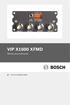 VIP X1600 XFMD Módulo descodificador pt Guia de instalação rápida 2 pt VIP X1600 XFMD Estas instruções Guia de instalação rápida referem-se ao módulo descodificador VIP X1600 XFMD.! ATENÇÃO! Deve familiarizar-se
VIP X1600 XFMD Módulo descodificador pt Guia de instalação rápida 2 pt VIP X1600 XFMD Estas instruções Guia de instalação rápida referem-se ao módulo descodificador VIP X1600 XFMD.! ATENÇÃO! Deve familiarizar-se
Conteúdo da embalagem
 Conteúdo da embalagem 1. Unidade principal da Câmara Web da Prestigio 2. CD utilitário 3. Guia rápido 4. Cartão de garantia Introdução 1. Ligue o computador ou portátil. 2. Insira o conector USB em qualquer
Conteúdo da embalagem 1. Unidade principal da Câmara Web da Prestigio 2. CD utilitário 3. Guia rápido 4. Cartão de garantia Introdução 1. Ligue o computador ou portátil. 2. Insira o conector USB em qualquer
Configuração. Utilitário de Configuração Baseado na Web
 Configuração Essa seção vai mostrar-lhe como configurar seu roteador wireless D-Link utilizando o utilitário de configuração baseado na web. Utilitário de Configuração Baseado na Web Para acessar o utilitário
Configuração Essa seção vai mostrar-lhe como configurar seu roteador wireless D-Link utilizando o utilitário de configuração baseado na web. Utilitário de Configuração Baseado na Web Para acessar o utilitário
Seu manual do usuário HTC TOUCH PRO2
 Você pode ler as recomendações contidas no guia do usuário, no guia de técnico ou no guia de instalação para. Você vai encontrar as respostas a todas suas perguntas sobre a no manual do usuário (informação,
Você pode ler as recomendações contidas no guia do usuário, no guia de técnico ou no guia de instalação para. Você vai encontrar as respostas a todas suas perguntas sobre a no manual do usuário (informação,
Instalação. Extensor de alcance de WiFi N300 Modelo WN3100RP
 Instalação Extensor de alcance de WiFi N300 Modelo WN3100RP Introdução O extensor de alcance WiFi NETGEAR aumenta a distância de uma rede WiFi, melhorando o sinal de WiFi existente, bem como a qualidade
Instalação Extensor de alcance de WiFi N300 Modelo WN3100RP Introdução O extensor de alcance WiFi NETGEAR aumenta a distância de uma rede WiFi, melhorando o sinal de WiFi existente, bem como a qualidade
Extensor de alcance de WiFi N600
 Manual de instalação Extensor de alcance de WiFi N600 Modelo WN2500RP Índice Introdução............................................ 3 Conheça o seu extensor................................. 4 Painel frontal.......................................
Manual de instalação Extensor de alcance de WiFi N600 Modelo WN2500RP Índice Introdução............................................ 3 Conheça o seu extensor................................. 4 Painel frontal.......................................
Câmara. Câmara Cube de Rede. Manual de utilização rápida-português. Este manual de utilização rápida aplica-se a: DS-2CD2412F-I (W),
 Câmara Câmara Cube de Rede Manual de utilização rápida-português Este manual de utilização rápida aplica-se a: DS-2CD2412F-I (W), UD.6L0201B1273A01EU 1 Informações regulamentares Declaração de Conformidade
Câmara Câmara Cube de Rede Manual de utilização rápida-português Este manual de utilização rápida aplica-se a: DS-2CD2412F-I (W), UD.6L0201B1273A01EU 1 Informações regulamentares Declaração de Conformidade
Aviso antes da instalação
 Aviso antes da instalação Desligue a Câmara de Rede se vir fumo ou sentir cheiros estranhos. Consulte o manual do utilizador para obter informações sobre a temperatura de funcionamento. Contacte o distribuidor
Aviso antes da instalação Desligue a Câmara de Rede se vir fumo ou sentir cheiros estranhos. Consulte o manual do utilizador para obter informações sobre a temperatura de funcionamento. Contacte o distribuidor
Guia Google Cloud Print
 Guia Google Cloud Print Informações sobre o Google Cloud Print Imprimir com o Google Cloud Print Anexo Conteúdo Como Interpretar os Manuais... 2 Símbolos utilizados nos manuais... 2 Declaração de exoneração
Guia Google Cloud Print Informações sobre o Google Cloud Print Imprimir com o Google Cloud Print Anexo Conteúdo Como Interpretar os Manuais... 2 Símbolos utilizados nos manuais... 2 Declaração de exoneração
USB 2.0 SERVIDOR ETHERNET DA IMPRESSORA
 USB 2.0 SERVIDOR ETHERNET DA IMPRESSORA Manual de Instalação Rápida DN-13003-2 Antes de iniciar, deve preparar os seguintes itens: Computador Windows 2000/XP/2003/Vista/7/8/10 com CD de configuração do
USB 2.0 SERVIDOR ETHERNET DA IMPRESSORA Manual de Instalação Rápida DN-13003-2 Antes de iniciar, deve preparar os seguintes itens: Computador Windows 2000/XP/2003/Vista/7/8/10 com CD de configuração do
Processador de áudio da série Plantronics DA. Manual do Utilizador
 Processador de áudio da série Plantronics DA Manual do Utilizador Sumário Bem-vindo 3 Alimentação 4 Software Plantronics 5 Instalar o Plantronics Hub 5 Iniciar o Hub 5 Separadores do Hub 5 Utilização do
Processador de áudio da série Plantronics DA Manual do Utilizador Sumário Bem-vindo 3 Alimentação 4 Software Plantronics 5 Instalar o Plantronics Hub 5 Iniciar o Hub 5 Separadores do Hub 5 Utilização do
Guia AirPrint. Informações sobre AirPrint. Procedimento de definição. Impressão. Anexo
 Guia AirPrint Informações sobre AirPrint Procedimento de definição Impressão Anexo Conteúdo Como Interpretar os Manuais... 2 Símbolos utilizados nos manuais... 2 Declaração de exoneração de responsabilidade...
Guia AirPrint Informações sobre AirPrint Procedimento de definição Impressão Anexo Conteúdo Como Interpretar os Manuais... 2 Símbolos utilizados nos manuais... 2 Declaração de exoneração de responsabilidade...
Resumo. Serviços DDNS de Terceiros suportados. Limitações
 Título: Como Utilizar o Serviço DDNS de Terceiros Versão: v1.0 Data: 12/13/2016 Produto: Câmaras, NVR, DVR Página: 1 de15 Resumo Um dispositivo (câmara, DVR, NVR) conectado à internet pode ser configurado
Título: Como Utilizar o Serviço DDNS de Terceiros Versão: v1.0 Data: 12/13/2016 Produto: Câmaras, NVR, DVR Página: 1 de15 Resumo Um dispositivo (câmara, DVR, NVR) conectado à internet pode ser configurado
Serviço de Informática
 GUIA DE CONFIGURAÇÃO REDE SEM FIOS EDUROAM PARA WINDOWS 8 Versão 2 Serviço de Informática abril 2018 IDENTIFICAÇÃO Título do Documento GUIA DE CONFIGURAÇÃO DA REDE SEM FIOS EDUROAM PARA WINDOWS 8 Instituição
GUIA DE CONFIGURAÇÃO REDE SEM FIOS EDUROAM PARA WINDOWS 8 Versão 2 Serviço de Informática abril 2018 IDENTIFICAÇÃO Título do Documento GUIA DE CONFIGURAÇÃO DA REDE SEM FIOS EDUROAM PARA WINDOWS 8 Instituição
Instalação. Extensor de alcance de WiFi N300 Modelo WN3000RPv3
 Instalação Extensor de alcance de WiFi N300 Modelo WN3000RPv3 Introdução O extensor de alcance WiFi NETGEAR aumenta a distância de uma rede WiFi, melhorando o sinal de WiFi existente, bem como a qualidade
Instalação Extensor de alcance de WiFi N300 Modelo WN3000RPv3 Introdução O extensor de alcance WiFi NETGEAR aumenta a distância de uma rede WiFi, melhorando o sinal de WiFi existente, bem como a qualidade
Guia de introdução. Extensor de alcance WiFi AC750 Modelo EX3700
 Guia de introdução Extensor de alcance WiFi AC750 Modelo EX3700 Introdução O extensor de alcance WiFi NETGEAR aumenta a distância de uma rede WiFi, melhorando o sinal de WiFi existente, bem como a qualidade
Guia de introdução Extensor de alcance WiFi AC750 Modelo EX3700 Introdução O extensor de alcance WiFi NETGEAR aumenta a distância de uma rede WiFi, melhorando o sinal de WiFi existente, bem como a qualidade
Câmara. Câmara Bullet de Rede. Manual de utilização rápida---português
 Câmara Câmara Bullet de Rede Manual de utilização rápida---português Este manual de utilização rápida aplica-se a: DS-2CD2612F-I(S), UD.6L0201B1272A01EU 1 Informações regulamentares Declaração de Conformidade
Câmara Câmara Bullet de Rede Manual de utilização rápida---português Este manual de utilização rápida aplica-se a: DS-2CD2612F-I(S), UD.6L0201B1272A01EU 1 Informações regulamentares Declaração de Conformidade
Este manual descreve as características comuns à maioria dos modelos. Algumas funcionalidades podem não estar disponíveis no seu computador.
 Iniciar aqui Copyright 2015 HP Development Company, L.P. Windows é uma marca comercial do grupo de empresas da Microsoft. As informações contidas neste documento estão sujeitas a alterações sem aviso prévio.
Iniciar aqui Copyright 2015 HP Development Company, L.P. Windows é uma marca comercial do grupo de empresas da Microsoft. As informações contidas neste documento estão sujeitas a alterações sem aviso prévio.
EW1015 R3 Adaptador USB 2.0 para IDE e SATA 1 PORTUGUÊS
 EW1015 R3 Adaptador USB 2.0 para IDE e SATA 1 PORTUGUÊS 2 PORTUGUÊS EW1015 R3 -Adaptador USB 2.0 para IDE e SATA Índice 1.0 Introdução... 2 1.1 Funções e funcionalidades... 2 1.2 Conteúdo da embalagem...
EW1015 R3 Adaptador USB 2.0 para IDE e SATA 1 PORTUGUÊS 2 PORTUGUÊS EW1015 R3 -Adaptador USB 2.0 para IDE e SATA Índice 1.0 Introdução... 2 1.1 Funções e funcionalidades... 2 1.2 Conteúdo da embalagem...
Lista da embalagem: Procedimentos de instalação: abaixo. Nota: Alguns modelos não estão equipados com uma antena externa
 DENVER IPC-330 DENVER IPO-320 Lista da embalagem: Câmara IP Suporte de montagem Antena Adaptador de Alimentação CD Cabo de LAN Manual de instalação Parafusos Nota: Alguns modelos não estão equipados com
DENVER IPC-330 DENVER IPO-320 Lista da embalagem: Câmara IP Suporte de montagem Antena Adaptador de Alimentação CD Cabo de LAN Manual de instalação Parafusos Nota: Alguns modelos não estão equipados com
Router ADSL 2+ Aolynk DR814Q Folheto de Consulta Rápida
 1» APARÊNCIA Figura 1 Vista Frontal Figura 2 Vista Traseira 2» INSTALAÇÃO DE HARDWARE 2.1 - Lista das Peças 1 Router ADSL 2+ Aolynk DR814Q 1 transformador 1 cabo telefónico 1 cabo de rede 1 cabo USB 2
1» APARÊNCIA Figura 1 Vista Frontal Figura 2 Vista Traseira 2» INSTALAÇÃO DE HARDWARE 2.1 - Lista das Peças 1 Router ADSL 2+ Aolynk DR814Q 1 transformador 1 cabo telefónico 1 cabo de rede 1 cabo USB 2
MANUAL DE ATUALIZAÇÃO DE SOFTWARE PARA LEITURA DE CARTÕES
 ÁREA RESERVADA A PRESTADORES MANUAL DE ATUALIZAÇÃO DE SOFTWARE PARA 26 de Maio de 2015 1269-152 Lisboa - Portugal Capital Social 27 000 000 ÍNDICE 1. INTRODUÇÃO... 3 2. DESTINATÁRIOS... 3 3. PRÉ-REQUISITOS...
ÁREA RESERVADA A PRESTADORES MANUAL DE ATUALIZAÇÃO DE SOFTWARE PARA 26 de Maio de 2015 1269-152 Lisboa - Portugal Capital Social 27 000 000 ÍNDICE 1. INTRODUÇÃO... 3 2. DESTINATÁRIOS... 3 3. PRÉ-REQUISITOS...
Guia de instalação do controlador
 Guia de instalação do controlador O presente manual descreve a instalação dos controladores e de outro software para utilizar este equipamento. Conteúdos do CD-ROM Esta secção descreve o CD-ROM fornecido
Guia de instalação do controlador O presente manual descreve a instalação dos controladores e de outro software para utilizar este equipamento. Conteúdos do CD-ROM Esta secção descreve o CD-ROM fornecido
Serviço de Informática
 GUIA DE CONFIGURAÇÃO REDE SEM FIOS EDUROAM PARA WINDOWS XP Versão 2 Serviço de Informática abril 2018 IDENTIFICAÇÃO Título do Documento GUIA DE CONFIGURAÇÃO DA REDE SEM FIOS EDUROAM PARA WINDOWS XP Instituição
GUIA DE CONFIGURAÇÃO REDE SEM FIOS EDUROAM PARA WINDOWS XP Versão 2 Serviço de Informática abril 2018 IDENTIFICAÇÃO Título do Documento GUIA DE CONFIGURAÇÃO DA REDE SEM FIOS EDUROAM PARA WINDOWS XP Instituição
Manuais do Utilizador Guia Mopria
 Manuais do Utilizador Guia Mopria Para uma utilização correta e segura, certifique-se de que lê as "Informações de Segurança" antes de utilizar o equipamento. CONTEÚDO Introdução...2 Significado dos símbolos...2
Manuais do Utilizador Guia Mopria Para uma utilização correta e segura, certifique-se de que lê as "Informações de Segurança" antes de utilizar o equipamento. CONTEÚDO Introdução...2 Significado dos símbolos...2
Manual de Instalação v7.60
 Manual de Instalação v7.60 PRIMAVERA Business Software Solutions Última atualização em 07.03.2014 Índice Índice... 2 Introdução... 3 Instalação do Software... 4 Requisitos Mínimos...4 Instalação do Software
Manual de Instalação v7.60 PRIMAVERA Business Software Solutions Última atualização em 07.03.2014 Índice Índice... 2 Introdução... 3 Instalação do Software... 4 Requisitos Mínimos...4 Instalação do Software
MANUAL DE INSTALAÇÃO
 MANUAL DE INSTALAÇÃO V4.5.0 AVAplayer Índice Requisito Mínimos...2 Computador de emissão...2 Computadores de produção postos de trabalho...2 Instalação...3 Instalar o AVAplayer a partir do CD-ROM fornecido...3
MANUAL DE INSTALAÇÃO V4.5.0 AVAplayer Índice Requisito Mínimos...2 Computador de emissão...2 Computadores de produção postos de trabalho...2 Instalação...3 Instalar o AVAplayer a partir do CD-ROM fornecido...3
Câmara Mini Dome de Rede
 Câmara Câmara Mini Dome de Rede Manual de utilização rápida---português Este manual de utilização rápida aplica-se a: DS-2CD2312-I5, DS-2CD2332-I5 UD.6L0201B1256A01EU 1 Informações regulamentares Declaração
Câmara Câmara Mini Dome de Rede Manual de utilização rápida---português Este manual de utilização rápida aplica-se a: DS-2CD2312-I5, DS-2CD2332-I5 UD.6L0201B1256A01EU 1 Informações regulamentares Declaração
RSC+ app for Android. AMAX panel 2100 AMAX panel 3000 AMAX panel 3000 BE AMAX panel Manual do Utilizador
 RSC+ app for Android AMAX panel 2100 AMAX panel 3000 AMAX panel 3000 BE AMAX panel 4000 pt Manual do Utilizador RSC+ app for Android Índice pt 3 Índice 1 Breve informação 4 2 Descrição geral do sistema
RSC+ app for Android AMAX panel 2100 AMAX panel 3000 AMAX panel 3000 BE AMAX panel 4000 pt Manual do Utilizador RSC+ app for Android Índice pt 3 Índice 1 Breve informação 4 2 Descrição geral do sistema
Guia de Instalação do "Google Cloud Print"
 Guia de Instalação do "Google Cloud Print" Versão 0 POR Definições de notas Ao longo deste manual do utilizador é utilizado o seguinte ícone: As s indicam o que fazer se ocorrerem determinadas situações
Guia de Instalação do "Google Cloud Print" Versão 0 POR Definições de notas Ao longo deste manual do utilizador é utilizado o seguinte ícone: As s indicam o que fazer se ocorrerem determinadas situações
Instruções de Atualização do Firmware do UC5
 Instruções de Atualização do Firmware do UC5 ID do Pacote de Atualização: 1092 Data: 4 de fevereiro de 2011 AVISO: Esta é uma grande atualização. A operação do sistema de controlo de altura não será possível
Instruções de Atualização do Firmware do UC5 ID do Pacote de Atualização: 1092 Data: 4 de fevereiro de 2011 AVISO: Esta é uma grande atualização. A operação do sistema de controlo de altura não será possível
QUICK INSTALLATION GUIDE
 Wireless AC1200 Dual Band ACCess Point QUICK INSTALLATION GUIDE GUIA DE INSTALAÇÃO CONTEÚDO DA EMBALAGEM Wireless AC1200 Dual Band Access Point Nota: Com duas antenas destacáveis. ADAPTADOR DE CORRENTE
Wireless AC1200 Dual Band ACCess Point QUICK INSTALLATION GUIDE GUIA DE INSTALAÇÃO CONTEÚDO DA EMBALAGEM Wireless AC1200 Dual Band Access Point Nota: Com duas antenas destacáveis. ADAPTADOR DE CORRENTE
Projeto de Redes (Individual)
 Projeto de Redes (Individual) Aluno: Data: 15/10/2018 Insira na área de trabalho: Um PC e um Laptop; Conectar uma placa wireless no notebook - Desligue o notebook - Conecte a placa WPC300N - Religue o
Projeto de Redes (Individual) Aluno: Data: 15/10/2018 Insira na área de trabalho: Um PC e um Laptop; Conectar uma placa wireless no notebook - Desligue o notebook - Conecte a placa WPC300N - Religue o
Graphtec Pro Studio Graphtec Pro Studio Plus Cutting Master 4
 Graphtec Pro Studio Graphtec Pro Studio Plus Cutting Master 4 Manual de Instruções Precauções Graphtec Pro Studio / Graphtec Pro Studio Plus / Cutting Master 4 (doravante designados por "software") Todos
Graphtec Pro Studio Graphtec Pro Studio Plus Cutting Master 4 Manual de Instruções Precauções Graphtec Pro Studio / Graphtec Pro Studio Plus / Cutting Master 4 (doravante designados por "software") Todos
Manual de Instalação DVD MAKER USB2.0
 Manual de Instalação DVD MAKER USB2.0 Conteúdo V1.0 Capítulo 1 : Instalação de Hardware DVD MAKER USB2.0...2 1.1 Conteúdos do Pacote...2 1.2 Requisitos do Sistema...2 1.3 Instalação do Hardware...2 Capítulo
Manual de Instalação DVD MAKER USB2.0 Conteúdo V1.0 Capítulo 1 : Instalação de Hardware DVD MAKER USB2.0...2 1.1 Conteúdos do Pacote...2 1.2 Requisitos do Sistema...2 1.3 Instalação do Hardware...2 Capítulo
Faça mais. Saiba mais sobre o EX6200
 Faça mais Saiba mais sobre o EX6200 Índice Experimente a próxima geração de WiFi............................. 3 Otimizar a sua rede WiFi........................................... 4 Partilhar ficheiros
Faça mais Saiba mais sobre o EX6200 Índice Experimente a próxima geração de WiFi............................. 3 Otimizar a sua rede WiFi........................................... 4 Partilhar ficheiros
TITULO: N o : REVISÃO: PROCESSO DE INSTALACAO E CONFIGURACÃO SCX 6545
 1. Instalação... 3 2. Apresentação do Painel de Controle... 5 3. Configurando tipo de papel... 6 4. Definir a data e a hora... 6 5. Alterar o idioma do visor... 7 6. Cadastrando o Endereço TCP / IP no
1. Instalação... 3 2. Apresentação do Painel de Controle... 5 3. Configurando tipo de papel... 6 4. Definir a data e a hora... 6 5. Alterar o idioma do visor... 7 6. Cadastrando o Endereço TCP / IP no
Guia de início rápido
 Guia de início rápido 1 Bem-vindo(a) Obrigado por escolher a Arlo Q Plus. É muito fácil começar. 2 3 Conteúdo 3 formas de ligar a sua câmara nova Pode ligar a sua câmara Arlo Q Plus à Internet de uma destas
Guia de início rápido 1 Bem-vindo(a) Obrigado por escolher a Arlo Q Plus. É muito fácil começar. 2 3 Conteúdo 3 formas de ligar a sua câmara nova Pode ligar a sua câmara Arlo Q Plus à Internet de uma destas
Rede sem Fios CES. Manual de configuração. Versão 3
 Rede sem Fios CES Manual de configuração Versão 3 Outubro 2016 Índice Windows 10 / 8.1 / 8 3 Windows 7 4 Windows XP 11 Smartphone Android 19 Dificuldades (FAQ s) 25 Nota 26 2 Windows 10 / 8.1 / 8 1 Selecione
Rede sem Fios CES Manual de configuração Versão 3 Outubro 2016 Índice Windows 10 / 8.1 / 8 3 Windows 7 4 Windows XP 11 Smartphone Android 19 Dificuldades (FAQ s) 25 Nota 26 2 Windows 10 / 8.1 / 8 1 Selecione
GV4 User Interface & SDI Devices
 1 Training 1/17/2013 3/2/2012 2012 2013 Robert Bosch LLC and affiliates. All All rights reserved. Tipos de Teclado: Teclado LED (D720) Display de LED Suporta somente 1 área Mostra os primeiros 8 pontos
1 Training 1/17/2013 3/2/2012 2012 2013 Robert Bosch LLC and affiliates. All All rights reserved. Tipos de Teclado: Teclado LED (D720) Display de LED Suporta somente 1 área Mostra os primeiros 8 pontos
